Page 1
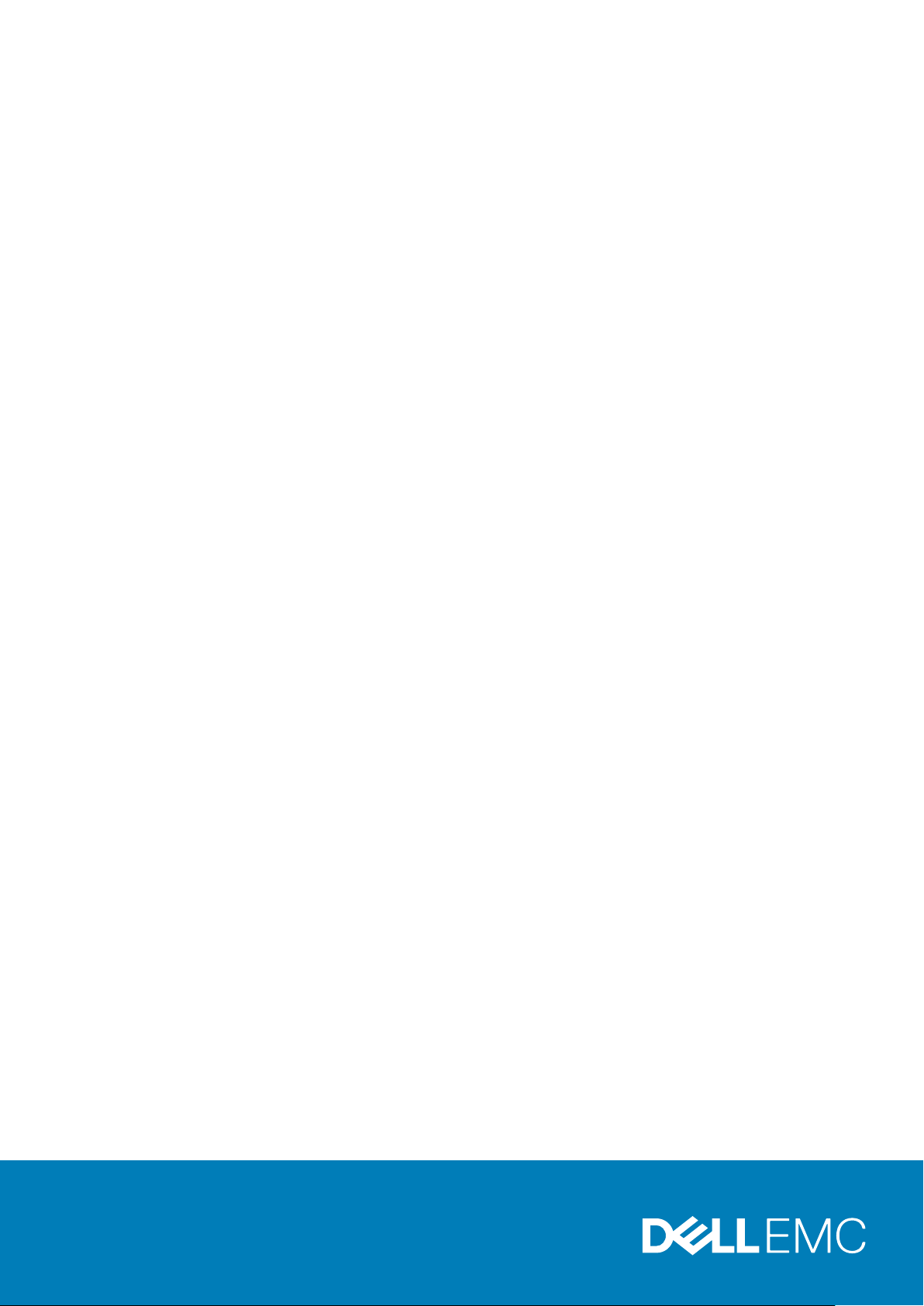
Dell Latitude 5310
サービスマニュアル
規制モデル: P97G
規制タイプ: P97G002
Page 2
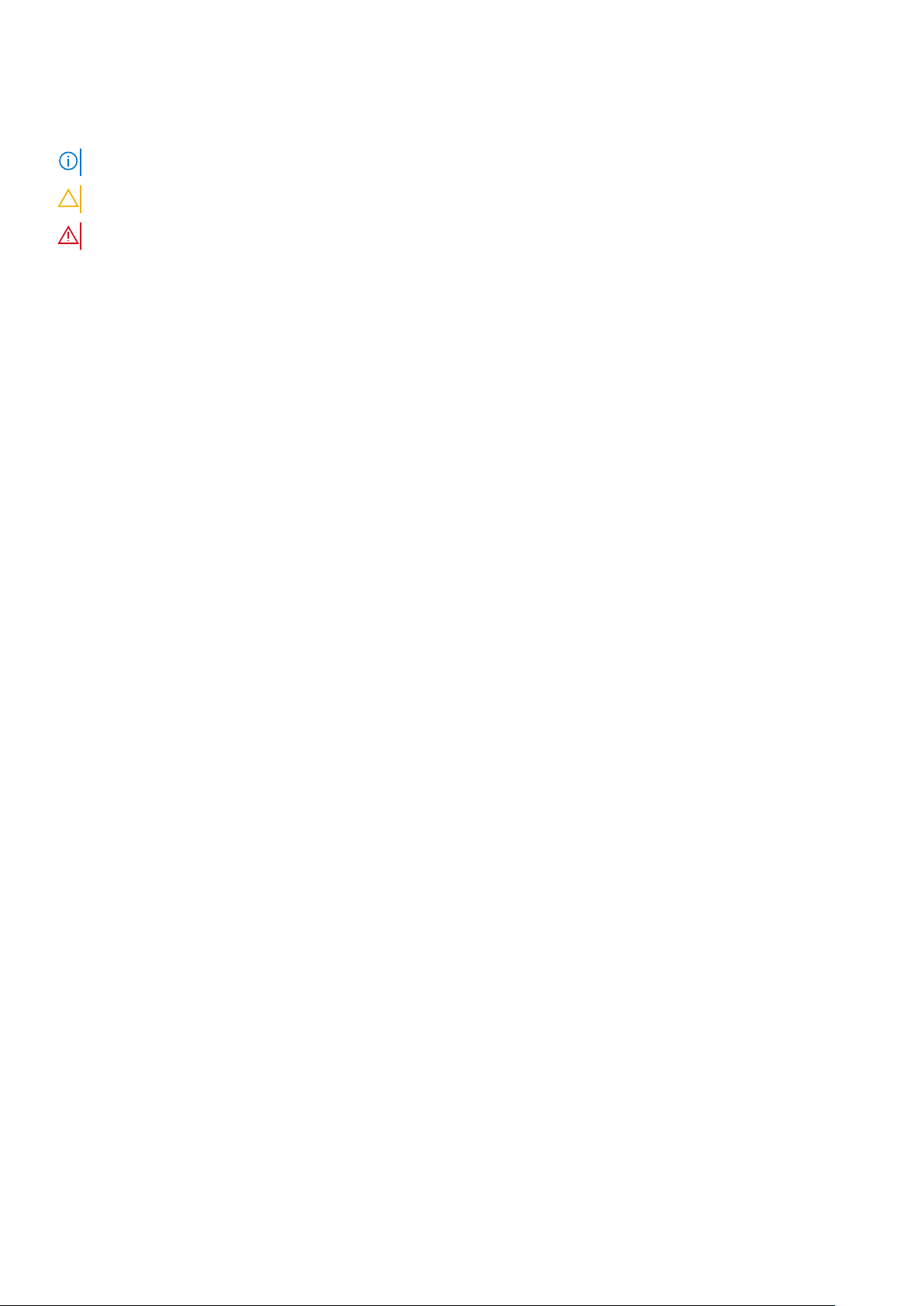
メモ、注意、警告
メモ: 製品を使いやすくするための重要な情報を説明しています。
注意: ハードウェアの損傷やデータの損失の可能性を示し、その危険を回避するための方法を説明しています。
警告: 物的損害、けが、または死亡の原因となる可能性があることを示しています。
© 2020 年 Dell Inc. またはその関連会社。。Dell、EMC、およびその他の商標は、Dell Inc. またはその子会社の商標です。その他の
商標は、それぞれの所有者の商標である場合があります。
April 2020
Rev. A00
Page 3
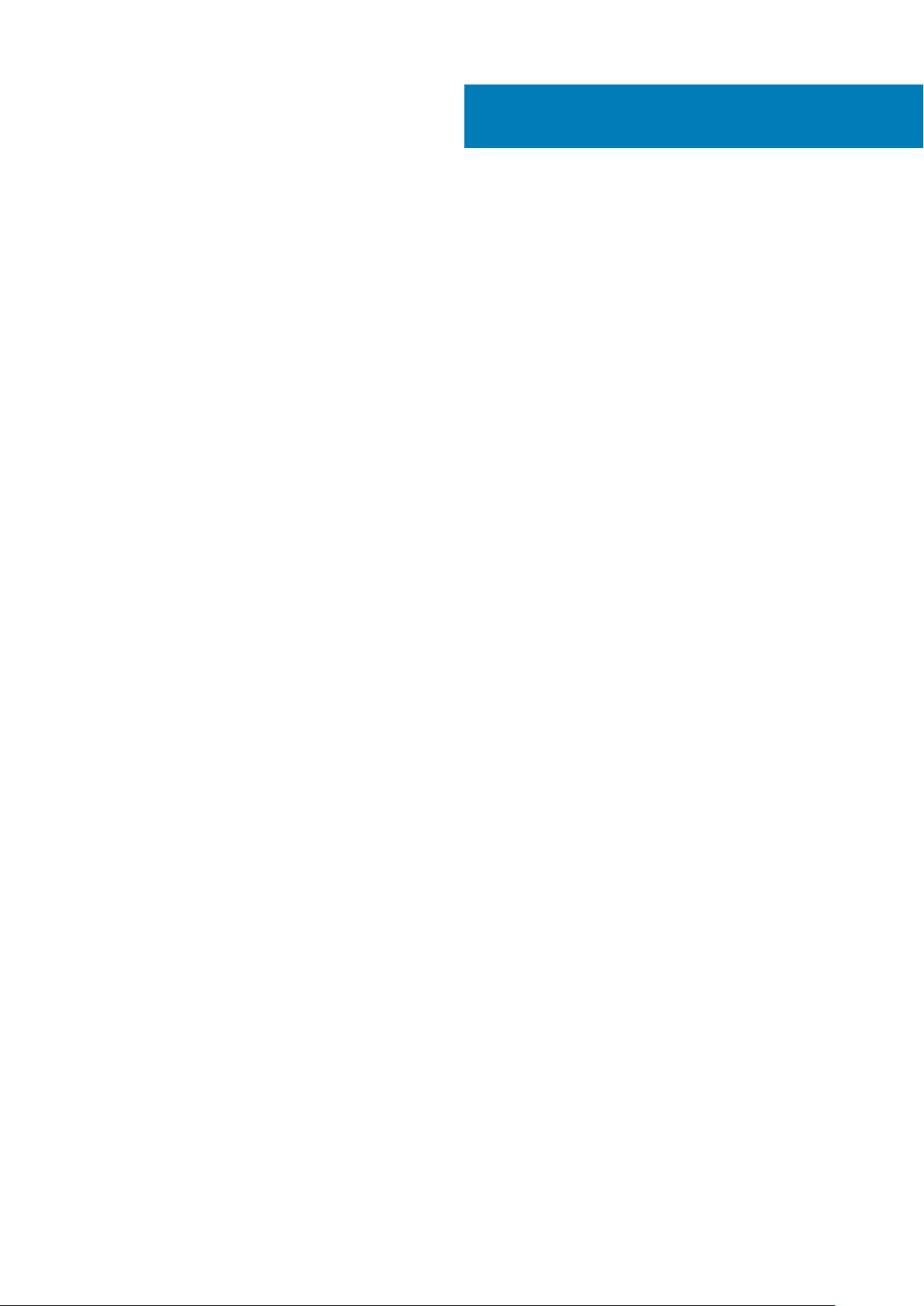
目次
1 コンピュータ内部の作業................................................................................................................. 6
安全にお使いいただくために........................................................................................................................................... 6
PC 内部の作業を始める前に....................................................................................................................................... 6
安全に関する注意事項.................................................................................................................................................. 7
ESD(静電気放出)保護...............................................................................................................................................7
ESD フィールド・サービス・キット.............................................................................................................................. 8
PC 内部の作業を終えた後に....................................................................................................................................... 8
2 テクノロジとコンポーネント......................................................................................................... 10
USB の機能.......................................................................................................................................................................... 10
USB Type-C...........................................................................................................................................................................11
HDMI 1.4................................................................................................................................................................................ 12
電源ボタン LED の動作..................................................................................................................................................... 12
3 システムの主要なコンポーネント...................................................................................................15
4 分解および再アセンブリー............................................................................................................ 17
microSD カード.................................................................................................................................................................... 17
microSD カードの取り外し..........................................................................................................................................17
microSD カードの取り付け..........................................................................................................................................18
SIM カードトレイ................................................................................................................................................................19
SIM カード トレイの取り外し....................................................................................................................................19
SIM カード トレイの取り付け................................................................................................................................... 20
ベースカバー........................................................................................................................................................................ 21
ベースカバーの取り外し..............................................................................................................................................21
ベース カバーの取り付け............................................................................................................................................ 24
バッテリー........................................................................................................................................................................... 27
リチウム イオン バッテリに関する注意事項........................................................................................................ 27
バッテリーの取り外し.................................................................................................................................................27
バッテリーの取り付け................................................................................................................................................ 29
WWAN カード...................................................................................................................................................................... 31
WWAN カードの取り外し........................................................................................................................................... 31
WWAN カードの取り付け...........................................................................................................................................32
WLAN カード.......................................................................................................................................................................33
WLAN カードの取り外し............................................................................................................................................ 33
WLAN カードの取り付け............................................................................................................................................ 34
メモリモジュール...............................................................................................................................................................35
メモリー モジュールの取り外し............................................................................................................................... 35
メモリー モジュールの取り付け............................................................................................................................... 36
ソリッドステート ドライブ............................................................................................................................................. 37
M.2 SSD の取り外し.................................................................................................................................................... 37
M.2 SSD の取り付け....................................................................................................................................................39
スピーカー.............................................................................................................................................................................41
スピーカーの取り外し.................................................................................................................................................. 41
目次 3
Page 4
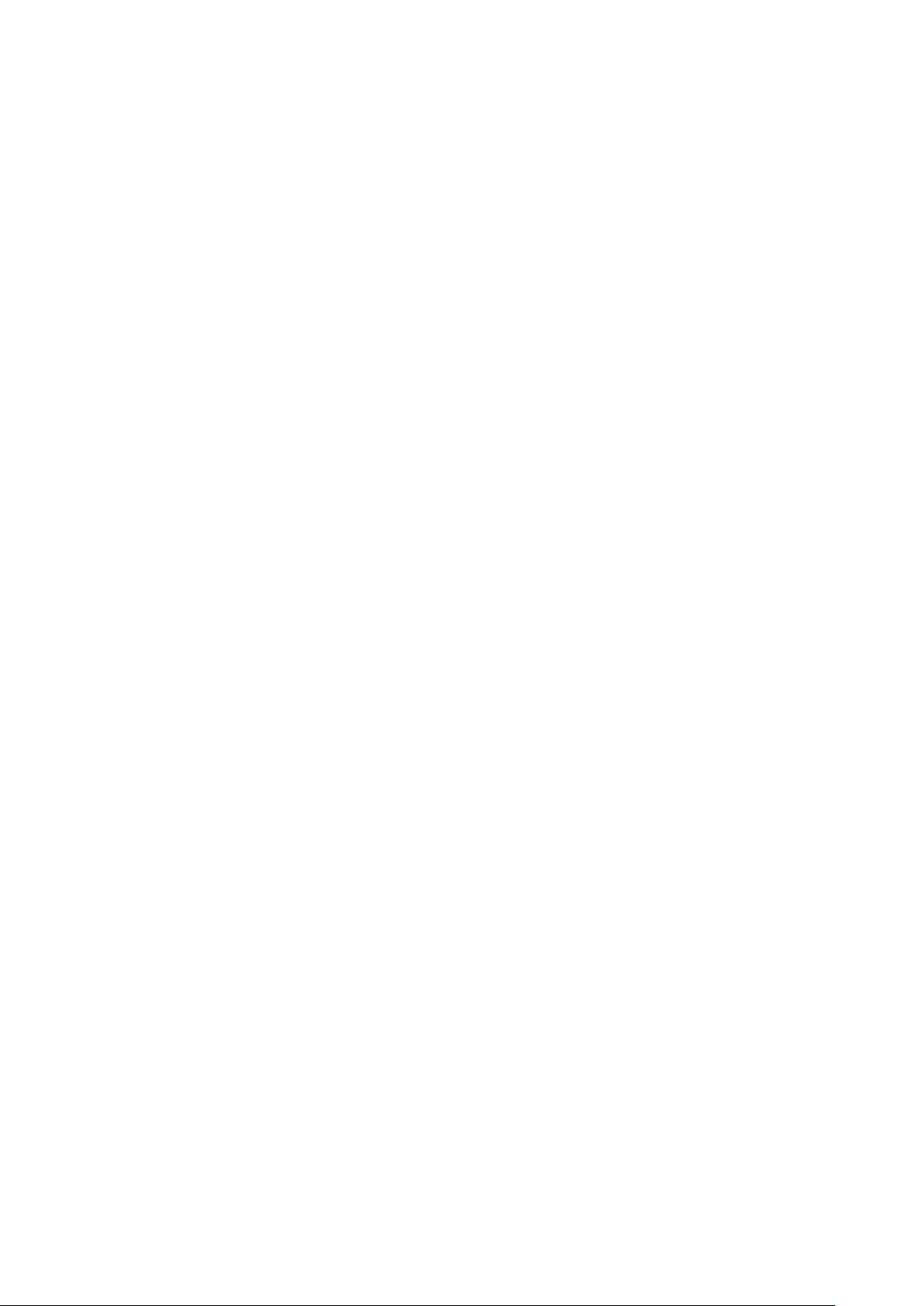
スピーカーの取り付け................................................................................................................................................. 43
システムファン..................................................................................................................................................................45
システムファンの取り外し....................................................................................................................................... 45
システムファンの取り付け........................................................................................................................................47
ヒートシンク.......................................................................................................................................................................49
......................................................................................................................................................................................... 49
......................................................................................................................................................................................... 49
DC 入力ポート.................................................................................................................................................................... 50
DC 入力ポートの取り外し..........................................................................................................................................50
DC 入力ポートの取り付け..........................................................................................................................................52
LED ボード........................................................................................................................................................................... 53
LED ボードの取り外し................................................................................................................................................ 53
LED ボードの取り付け................................................................................................................................................ 56
タッチパッド ボタン基板................................................................................................................................................ 59
タッチパッド ボタン基板の取り外し..................................................................................................................... 59
タッチパッド ボタン基板の取り付け..................................................................................................................... 60
システム基板...................................................................................................................................................................... 62
システム ボードの取り外し....................................................................................................................................... 62
システム ボードの取り付け....................................................................................................................................... 67
コイン型電池...................................................................................................................................................................... 72
コイン型電池の取り外し............................................................................................................................................72
コイン型電池の取り付け............................................................................................................................................73
ディスプレイアセンブリ..................................................................................................................................................74
ディスプレイアセンブリの取り外し.......................................................................................................................74
ディスプレイアアセンブリーの取り付け............................................................................................................... 77
キーボード............................................................................................................................................................................80
キーボードの取り外し................................................................................................................................................. 80
キーボードの取り付け................................................................................................................................................. 83
キーボードブラケット.......................................................................................................................................................86
キーボード ブラケットの取り外し........................................................................................................................... 86
キーボード ブラケットの取り付け........................................................................................................................... 87
スマート カード リーダー ボード..................................................................................................................................... 89
スマート カード リーダー ボードの取り外し...........................................................................................................89
スマート カード リーダー ボードの取り付け...........................................................................................................90
ディスプレイベゼル..........................................................................................................................................................92
ディスプレイ ベゼルの取り外し..............................................................................................................................92
ディスプレイベゼルの取り付け...............................................................................................................................94
ヒンジキャップ..................................................................................................................................................................96
ヒンジ キャップの取り外し...................................................................................................................................... 96
ヒンジ キャップの取り付け...................................................................................................................................... 97
ディスプレイヒンジ..........................................................................................................................................................98
ディスプレイ ヒンジの取り外し..............................................................................................................................98
ディスプレイ ヒンジの取り付け..............................................................................................................................99
ディスプレイパネル........................................................................................................................................................ 100
モニター パネルの取り外し..................................................................................................................................... 100
モニター パネルの取り付け..................................................................................................................................... 103
カメラ................................................................................................................................................................................. 104
カメラの取り外し...................................................................................................................................................... 104
カメラの取り付け...................................................................................................................................................... 105
ディスプレイ(eDP)ケーブル..................................................................................................................................... 107
4 目次
Page 5
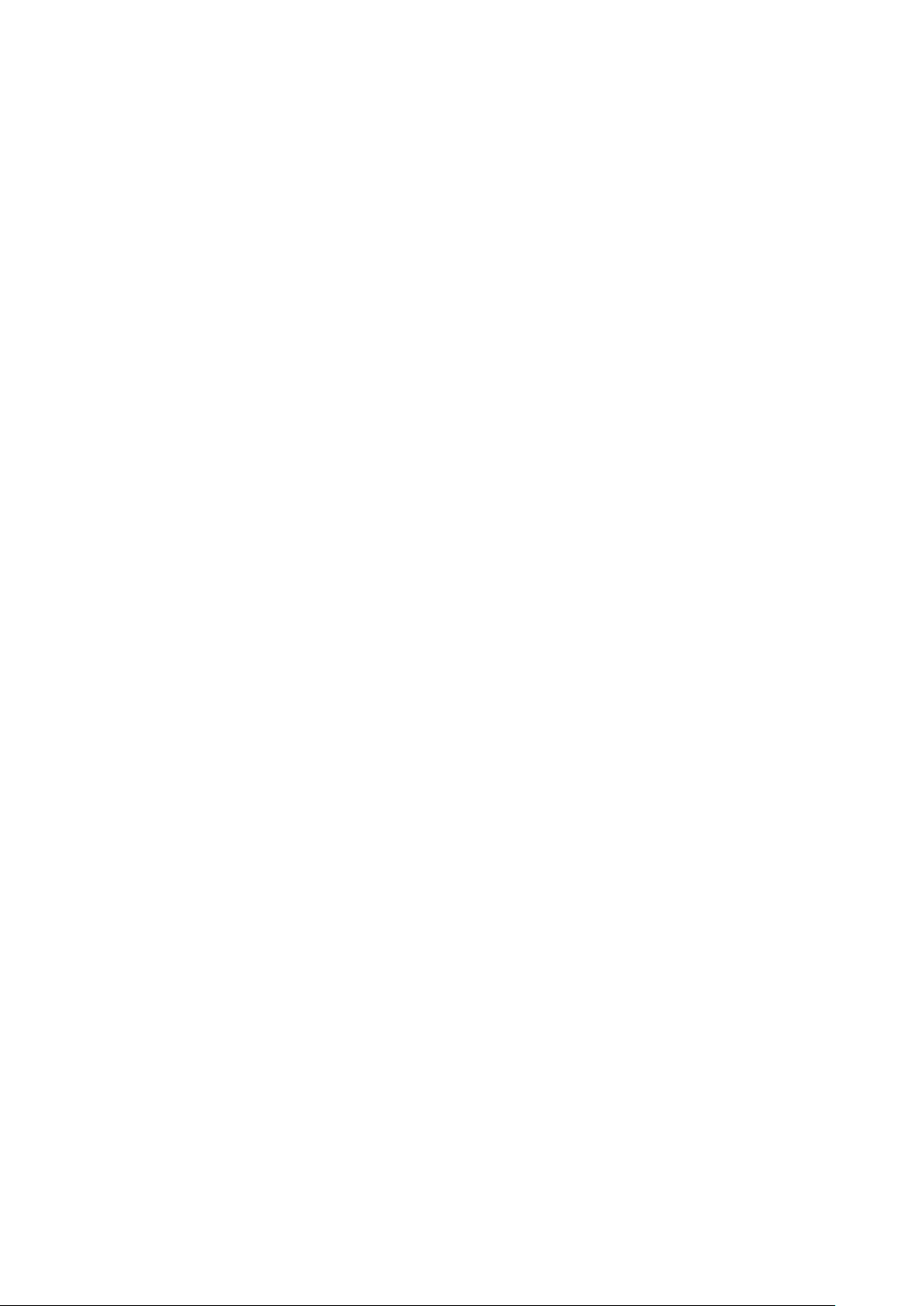
ディスプレイケーブルの取り外し.......................................................................................................................... 107
ディスプレイケーブルの取り付け.......................................................................................................................... 108
ディスプレイ背面カバー アセンブリ...........................................................................................................................109
ディスプレイ背面カバーの取り付け......................................................................................................................109
パームレスト アセンブリー.............................................................................................................................................110
パームレストとキーボード アセンブリーの取り付け...........................................................................................110
5 トラブルシューティング.............................................................................................................. 113
SupportAssist 診断.............................................................................................................................................................113
システム診断ライト.........................................................................................................................................................115
Wi-Fi 電源の入れ直し.......................................................................................................................................................116
6 ヘルプ.......................................................................................................................................117
デルへのお問い合わせ..................................................................................................................................................... 117
目次 5
Page 6
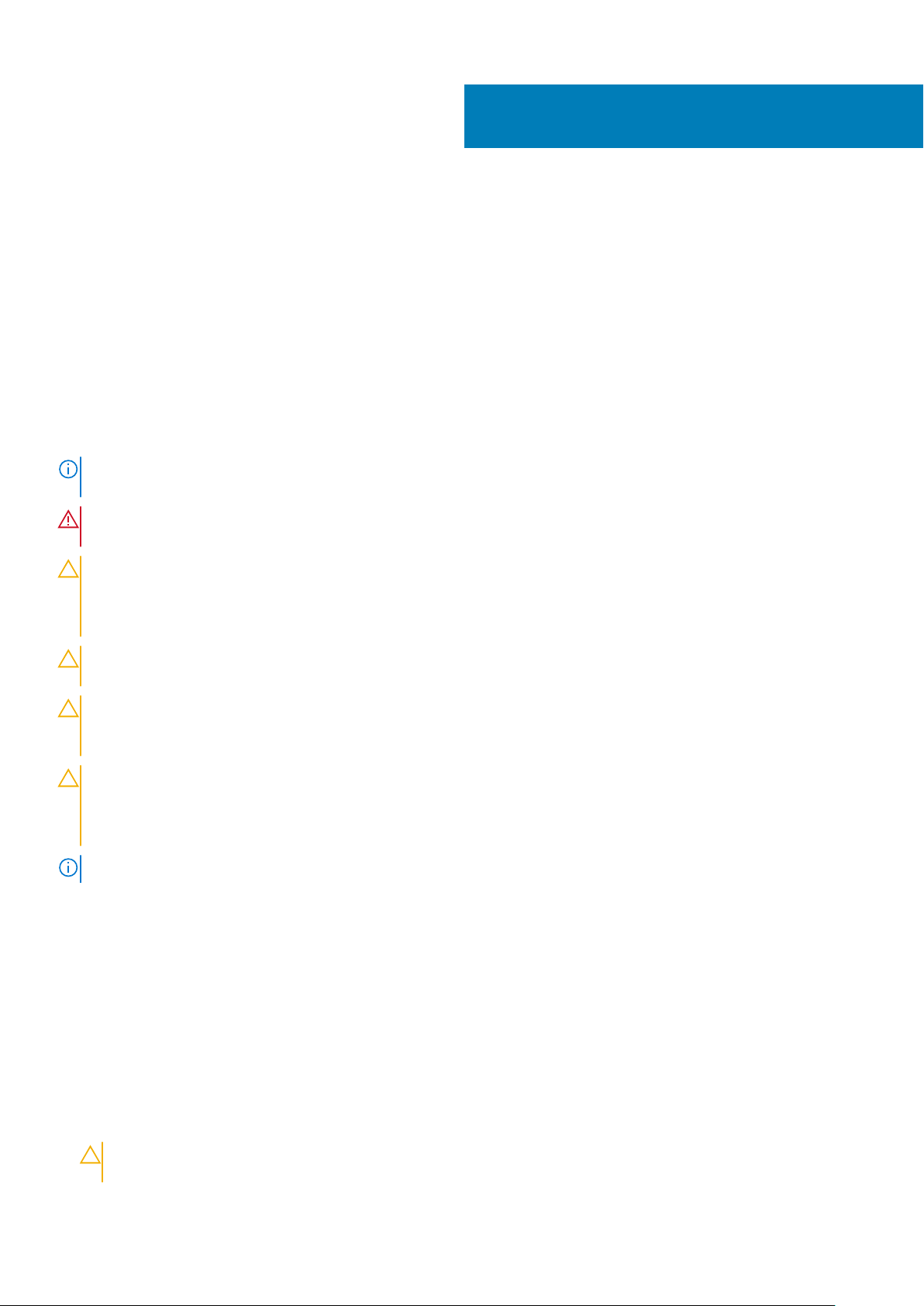
コンピュータ内部の作業
安全にお使いいただくために
前提条件
身体の安全を守り、PC を損傷から保護するために、次の安全に関する注意に従ってください。特記がない限り、本書に記載され
る各手順は、以下の条件を満たしていることを前提とします。
• PC に付属の「安全に関する情報」を読んでいること。
• コンポーネントは交換可能であり、別売りの場合は取り外しの手順を逆順に実行すれば、取り付け可能であること。
このタスクについて
メモ: コンピューターのカバーまたはパネルを開ける前に、すべての電源を外してください。コンピュータ内部の作業が終わっ
たら、カバー、パネル、ネジをすべて取り付けてから、電源に接続します。
警告: PC 内部の作業を始める前に、お使いの PC に付属しているガイドの安全にお使いいただくための注意事項をお読みくだ
さい。その他、安全にお使いいただくためのベストプラクティスについては、法令遵守のホームページを参照してください。
注意: 修理作業の多くは、認定されたサービス技術者のみが行うことができます。製品マニュアルで許可されている範囲に限
り、またはオンラインサービスもしくは電話サービスおよびサポートチームの指示によってのみ、トラブルシューティングと簡
単な修理を行うようにしてください。デルが許可していない修理による損傷は、保証できません。製品に付属しているマニュ
アルの「安全にお使いいただくために」をお読みになり、指示に従ってください。
1
注意: 静電気放出による損傷を避けるため、静電気防止用リストバンドを使用するか、PC の裏面にあるコネクターに触れる際
に塗装されていない金属面に定期的に触れて、静電気を身体から除去してください。
注意: コンポーネントとカードは丁寧に取り扱ってください。コンポーネント、またはカードの接触面に触らないでください。
カードは端、または金属のマウンティングブラケットを持ってください。プロセッサーなどのコンポーネントはピンではなく、
端を持ってください。
注意: ケーブルを外すときは、コネクターまたはプルタブを引っ張り、ケーブル自身を引っ張らないでください。コネクターに
ロッキングタブが付いているケーブルもあります。この場合、ケーブルを外す前にロッキングタブを押さえてください。コネ
クターを引き抜く場合、コネクター ピンが曲がらないように、均一に力をかけてください。また、ケーブルを接続する前に、
両方のコネクターが同じ方向を向き、きちんと並んでいることを確認してください。
メモ: お使いの PC の色および一部のコンポーネントは、本書で示されているものと異なる場合があります。
PC 内部の作業を始める前に
このタスクについて
コンピュータの損傷を防ぐため、コンピュータ内部の作業を始める前に、次の手順を実行してください。
手順
1. 「安全上の注意」に必ず従ってください。
2. PC のカバーに傷がつかないように、作業台が平らであり、汚れていないことを確認します。
3. PC の電源を切ります。
4. コンピュータからすべてのネットワーク ケーブルを外します。
注意: ネットワーク ケーブルを外すには、まずケーブルのプラグを PC から外し、次にケーブルをネットワークデバイスか
ら外します。
6 コンピュータ内部の作業
Page 7
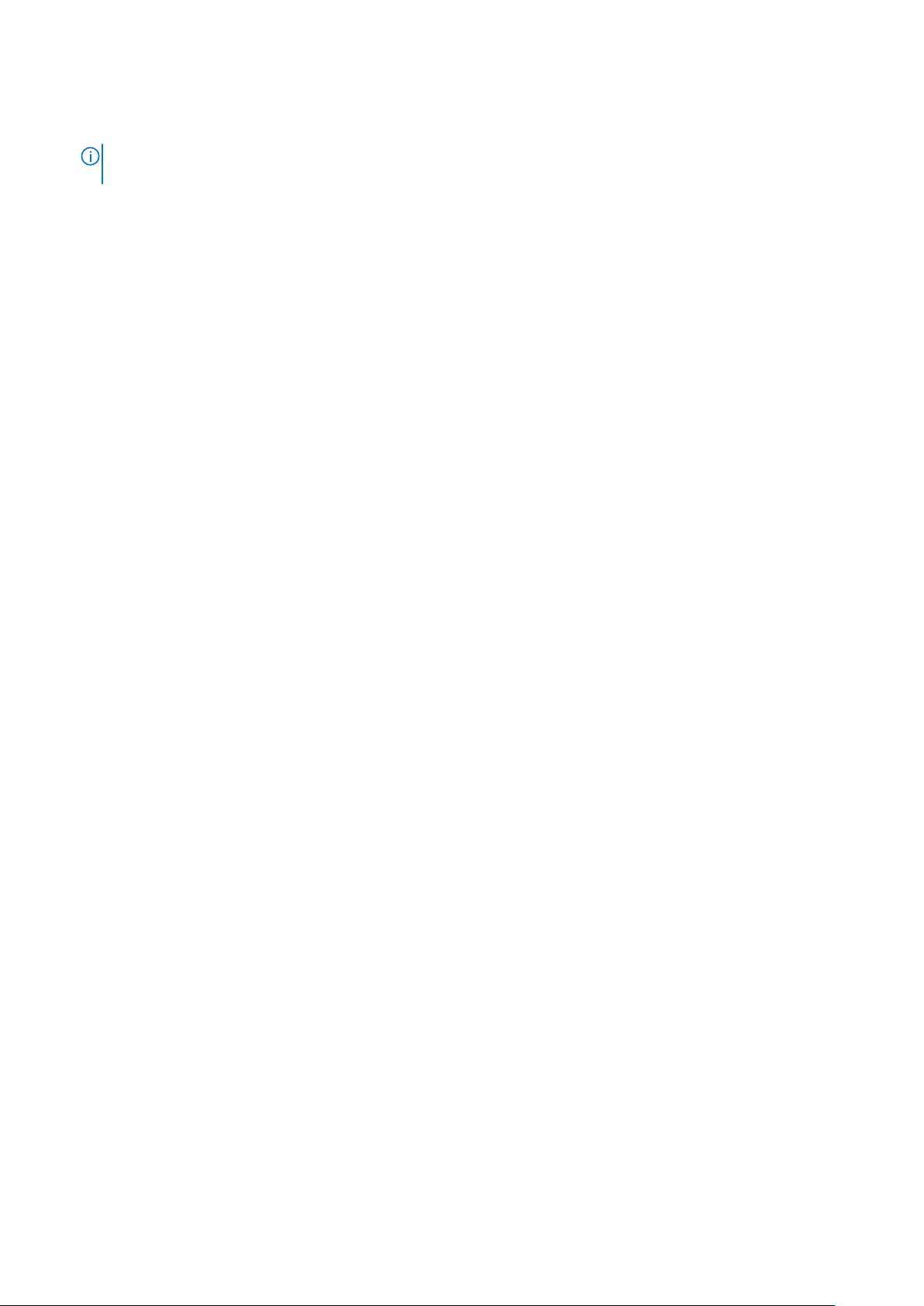
5. PC および取り付けられているすべてのデバイスをコンセントから外します。
6. システムのコンセントが外されている状態で、電源ボタンをしばらく押して、システム ボードの静電気を除去します。
メモ: 静電気放出による損傷を避けるため、静電気防止用リストバンドを使用するか、PC の裏面にあるコネクターに触れ
る際に塗装されていない金属面に定期的に触れて、静電気を身体から除去してください。
安全に関する注意事項
「安全に関する注意事項」の章では、分解手順に先駆けて実行すべき主な作業について説明します。
次の安全に関する注意事項をよく読んでから、取り付けまたは故障 / 修理手順の分解や再組み立てを実行してください。
• システムおよび接続されているすべての周辺機器の電源を切ります。
• システムおよび接続されているすべての周辺機器の AC 電源を切ります。
• システムからすべてのネットワークケーブル、電話線、または電気通信回線を外します。
• ESD(静電気放出)による損傷を避けるため、の内部を扱うときには、ESD フィールド サービス キットを使用します。
• システム コンポーネントの取り外し後、静電気防止用マットの上に、取り外したコンポーネントを慎重に配置します。
• 感電しないように、底が非導電性ゴムでできている靴を履きます。
スタンバイ電源
スタンバイ電源を搭載したデル製品では、ケースを開く前にプラグを外しておく必要があります。スタンバイ電源を搭載したシス
テムは、電源がオフのときも基本的に給電されています。内蔵電源により、システムをリモートからオン(Wake on LAN)にする
ことや、一時的にスリープモードにすることが可能です。また、他の高度な電源管理機能を使用することもできます。
ケーブルを抜き、15 秒間電源ボタンを押し続けてシステム ボードの残留電力を放電します。から取り外します。
ボンディング
ボンディングとは 2 つ以上の接地線を同じ電位に接続する方法です。この実施には、フィールドサービス ESD(静電気放出)キッ
トを使用します。ボンディングワイヤを接続する際は、必ずベアメタルに接続します。塗装面や非金属面には接続しないでくださ
い。リストバンドは安全を確保するために完全に肌に密着させる必要があります。時計、ブレスレット、指輪などの貴金属類はす
べてボンディングの前に身体および機器から取り外してください。
ESD(静電気放出)保護
電気パーツを取り扱う際、ESD は重要な懸案事項です。特に、拡張カード、プロセッサー、メモリ DIMM、およびシステムボードな
どの静電気に敏感なパーツを取り扱う際に重要です。ほんのわずかな静電気でも、断続的に問題が発生したり、製品寿命が短くな
ったりするなど、目に見えない損傷が回路に発生することがあります。省電力および高密度設計の向上に向けて業界が前進する
中、ESD からの保護はますます大きな懸念事項となってきています。
最近のデル製品で使用されている半導体の密度が高くなっているため、静電気による損傷の可能性は、以前のデル製品よりも高く
なっています。このため、以前承認されていたパーツ取り扱い方法の一部は使用できなくなりました。
ESD による障害には、「致命的」および「断続的」の 2 つの障害のタイプがあります。
• 致命的 – 致命的な障害は、ESD 関連障害の約 20 %を占めます。障害によりデバイスの機能が完全に直ちに停止します。致命的
な障害の一例としては、静電気ショックを受けたメモリ DIMM が直ちに「No POST/No Video(POST なし/ビデオなし)」症状を
起こし、メモリが存在または機能しないことを示すビープコードが鳴るケースが挙げられます。
• 断続的 – 断続的なエラーは、ESD 関連障害の約 80 %を占めます。この高い割合は、障害が発生しても、大半のケースにおいて
すぐにはそれを認識することができないことを意味しています。DIMM が静電気ショックを受けたものの、トレースが弱まった
だけで、外から見て分かる障害関連の症状はすぐには発生しません。弱まったトレースが機能停止するまでには数週間または
数ヶ月かかることがあり、それまでの間に、メモリ整合性の劣化、断続的メモリエラーなどが発生する可能性があります。
認識とトラブルシューティングが困難なのは、「断続的」(「潜在的」または「障害を負いながら機能」とも呼ばれる)障害です。
ESD による破損を防ぐには、次の手順を実行します。
• 適切に接地された、有線の ESD リストバンドを使用します。ワイヤレスの静電気防止用リストバンドの使用は、現在許可され
ていません。これらのリストバンドでは、適切な保護がなされません。パーツの取り扱い前にシャーシに触れる方法では、感度
が増したパーツを ESD から十分に保護することができません。
• 静電気の影響を受けやすいすべてのコンポーネントは、静電気のない場所で扱います。可能であれば、静電気防止フロアパッド
および作業台パッドを使用します。
• 静電気の影響を受けやすいコンポーネントを輸送用段ボールから取り出す場合は、コンポーネントを取り付ける準備ができるま
で、静電気防止梱包材から取り出さないでください。静電気防止パッケージを開ける前に、必ず身体から静電気を放出してくだ
さい。
コンピュータ内部の作業 7
Page 8
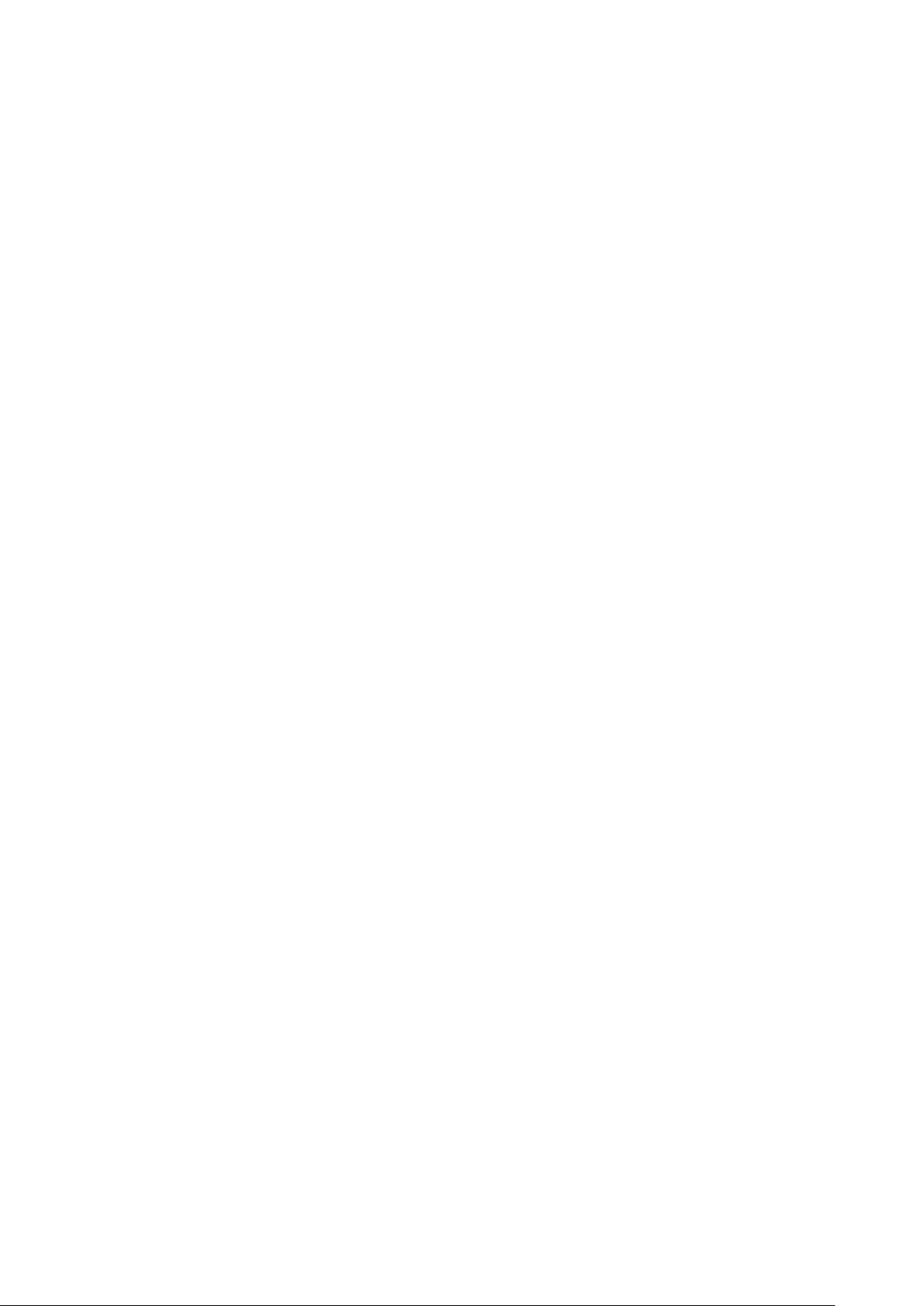
• 静電気の影響を受けやすいコンポーネントを輸送する場合は、あらかじめ静電気防止コンテナまたは静電気防止パッケージに格
納します。
ESD フィールド・サービス・キット
最も頻繁に使用されるサービスキットは、監視されないフィールド・サービス・キットです。各フィールド・サービス・キットは、静電
対策マット、リストストラップ、そしてボンディングワイヤーの 3 つの主要コンポーネントから構成されています。
ESD フィールド・サービス・キットのコンポーネント
ESD フィールド・サービス・キットのコンポーネントは次のとおりです。
• 静電対策マット - 静電対策マットは散逸性があるため、サービス手順の間にパーツを置いておくことができます。静電対策マッ
トを使用する際には、リストストラップをしっかりと装着し、ボンディングワイヤーをマットと作業中のシステムの地金部分の
いずれかに接続します。正しく準備できたら、サービスパーツを ESD 袋から取り出し、マット上に直接置きます。ESD に敏感
なアイテムは、手のひら、ESD マット上、システム内、または ESD 袋内で安全です。
• リストストラップとボンディングワイヤー – リストストラップとボンディングワイヤーは、ESD マットが不要な場合に手首と
ハードウェアの地金部分に直接接続したり、マット上に一時的に置かれたハードウェアを保護するために静電対策マットに接続
したりできます。皮膚、ESD マット、そしてハードウェアをつなぐ、リストストラップとボンディングワイヤーの物理的接続を
ボンディングと呼びます。リストストラップ、マット、そしてボンディングワイヤーが含まれたフィールド・サービス・キットの
みを使用してください。ワイヤレスのリストストラップは使用しないでください。リストストラップの内部ワイヤーは、通常の
装着によって損傷が発生します。よって、事故による ESD のハードウェア損傷を避けるため、リスト・ストラップ・テスターを
使用して定期的に確認する必要があります。リストストラップとボンディングワイヤーは少なくとも週に一度テストすること
をお勧めします。
• ESD リスト・ストラップ・テスター – ESD ストラップの内側にあるワイヤーは、時間の経過に伴って損傷を受けます。監視され
ないキットを使用する場合には、サービスコールのたびに定期的にストラップをテストすることがベストプラクティスです。最
低でも週に一度テストします。テストには、リスト・ストラップ・テスターを使用することが最善です。リスト・ストラップ・テス
ターを所有していない場合には、地域オフィスに在庫を問い合わせてください。テストを実行するには、リストストラップを手
首に装着した状態で、リストストラップのボンディングワイヤーをテスターに接続し、ボタンを押してテストを行います。テス
ト合格の場合には緑の LED が点灯し、テスト不合格の場合には赤い LED が点灯し、アラームが鳴ります。
• 絶縁体要素 – プラスチック製のヒートシンクの覆いなど、ESD に敏感なデバイスを、高く帯電していることが多いインシュレ
ータ内蔵パーツから遠ざけることが重要です。
• 作業現場環境 – ESD フィールド・サービス・キットを配備する前に、お客様の場所の状況を評価します。たとえば、サーバ環境用
にキットを配備するのと、デスクトップや携帯デバイス用にキットを配備することは異なります。サーバは通常、データセン
ター内のラックに設置され、デスクトップや携帯デバイスはオフィスのデスク上か、仕切りで区切られた作業場所に配置されま
す。物品が散乱しておらず ESD キットを広げるために十分な平らな広いエリアを探してください。このとき、修理対象のシス
テムのためのスペースも考慮してください。また、作業場所に ESD の原因と成り得る絶縁体がないことも確認します。ハード
ウェアコンポーネントを実際に取り扱う前に、作業場所では常に発泡スチロールおよびその他のプラスチックなどのインシュ
レータは敏感なパーツから最低 30 cm(12 インチ)離して置きます。
• 静電気を防止する梱包 – すべての ESD に敏感なデバイスは、静電気の発生しない梱包材で発送および受領する必要がありま
す。メタルアウト/静電気防止袋の使用をお勧めします。なお、損傷した部品は、新しい部品が納品されたときと同じ ESD 保護
袋とパッケージを使用して返却される必要があります。ESD 保護袋は折り重ねてテープで封をし、新しい部品が納品されたとき
の箱に同じエアクッション梱包材をすべて入れてください。ESD に敏感なデバイスは、ESD 保護の作業場でのみパッケージか
ら取り出すようにします。ESD 保護袋では、中身のみ保護されるため、袋の表面に部品を置かないでください。パーツは常に、
手の中、ESD マット上、システム内、または静電気防止袋内にあるようにしてください。
• 敏感なコンポーネントの輸送 – 交換用パーツやデルに返却するパーツなど、ESD に敏感なパーツを輸送する場合には、安全に輸
送するため、それらのパーツを静電気防止袋に入れることが非常に重要です。
ESD 保護の概要
すべてのフィールドサービス技術者は、デル製品を保守する際には、従来型の有線 ESD 接地リストバンドおよび保護用の静電対策
マットを使用することをお勧めします。さらに技術者は、サービスを行う際に、静電気に敏感なパーツからあらゆる絶縁体パーツを
遠ざけ、静電気に敏感なパーツの運搬には静電気防止バッグを使用することが非常に重要です。
PC 内部の作業を終えた後に
このタスクについて
取り付け手順が完了したら、コンピュータの電源を入れる前に、外付けデバイス、カード、ケーブルが接続されていることを確認し
てください。
8 コンピュータ内部の作業
Page 9
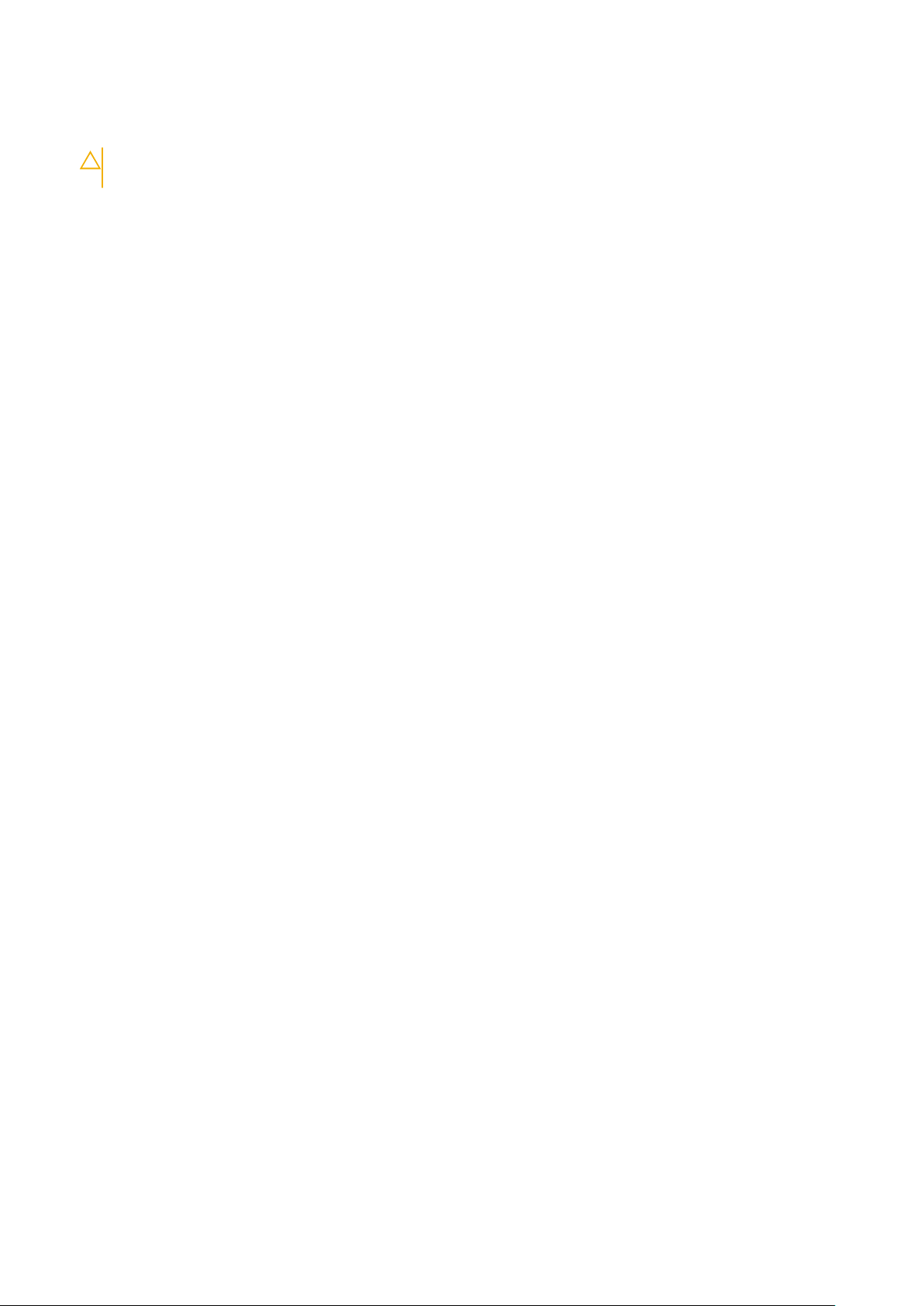
手順
1. 電話線、またはネットワーク ケーブルをコンピュータに接続します。
注意: ネットワーク ケーブルを接続するには、まずケーブルをネットワークデバイスに差し込み、次に、コンピュータに差
し込みます。
2. PC、および取り付けられているすべてのデバイスをコンセントに接続します。
3. PC の電源を入れます。
4. 必要に応じて診断ツールを実行して、PC が正しく作動することを確認します。
コンピュータ内部の作業 9
Page 10
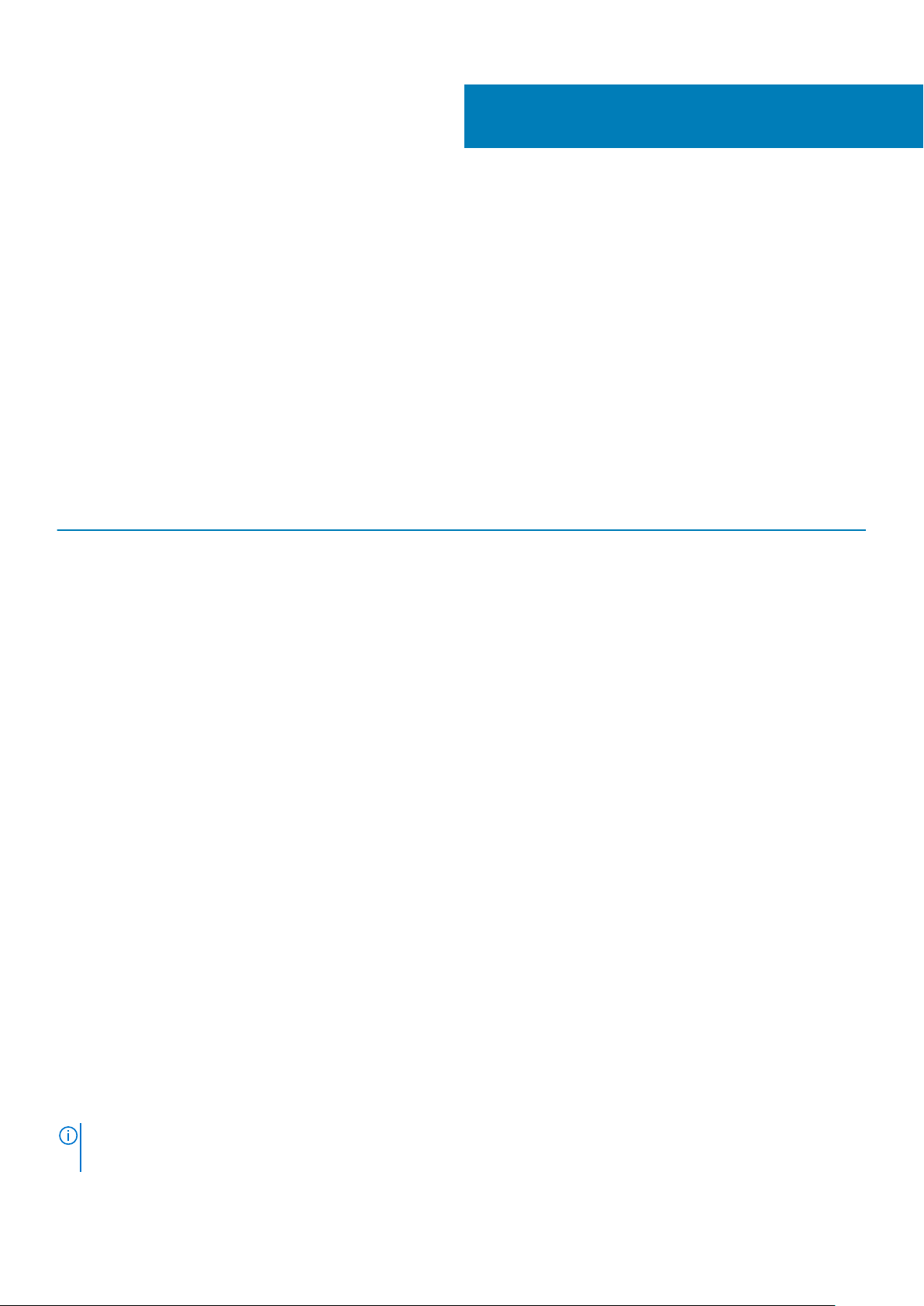
2
テクノロジとコンポーネント
この章には、システムで使用可能なテクノロジーとコンポーネントの詳細が掲載されています。
トピック:
• USB の機能
• USB Type-C
• HDMI 1.4
• 電源ボタン LED の動作
USB の機能
USB(ユニバーサル シリアル バス)は 1996 年に導入されました。これにより、ホスト システム ユニットと周辺機器(マウス、
キーボード、外付けドライバー、プリンターなど)との接続が大幅にシンプルになりました。
表 1. USB の進化
タイプ データ転送速度 カテゴリ
USB 2.0 480 Mbps 高速
USB 3.2 Gen 1 5 Gbps SuperSpeed USB 5 Gbps
USB 3.2 Gen 2 10 Gbps SuperSpeed USB 10 Gbps
USB 3.2
長年にわたり、USB 2.0 はパーソナル コンピューター業界の事実上のインターフェイス標準として確実に定着しており、約 60 億個
のデバイスがすでに販売されていますが、コンピューティング ハードウェアのさらなる高速化と広帯域幅化へのニーズの高まりか
ら、より高速なインターフェイス標準が必要になっています。USB 3.0/USB 3.1 Gen 1 は、理論的には USB 2.0 の 10 倍のスピードを
提供することで、このニーズに対する答えをついに実現しました。USB 3.2 の機能概要を次に示します。
• より速い転送速度(最大 20 Gbps)。
• それぞれ 10 Gbps のマルチレーン動作の増加。
• 電力を大量消費するデバイスにより良く適応させるために拡大された最大バス パワーとデバイスの電流引き込み。
• 新しい電源管理機能。
• フルデュプレックス データ転送と新しい転送タイプのサポート。
• USB 3.1/3.0 および USB 2.0 との後方互換性。
• 新しいコネクターとケーブル。
スピード
• USB 3.2 の 3 種類の転送速度は、次の通りです。
• USB 3.2 Gen 1(5 Gbps)
• USB 3.2 Gen 2(10 Gbps)
• USB 3.2 Gen 2x2(20 Gbps)
• 次のマーケティング名は、製品パッケージおよびその他のマーケティング資料で提供されるパフォーマンス信号を示しています。
• SuperSpeed USB 5Gbps:5 Gbps での製品信号
• SuperSpeed USB 10Gbps:10 Gbps での製品信号
• SuperSpeed USB 20Gbps:20 Gbps での製品信号
メモ:
• USB 3.2 プロトコル仕様は、製品に実装できるパフォーマンス機能のみを示しています。
10 テクノロジとコンポーネント
Page 11

• USB 3.2 は、USB 電源供給または USB バッテリー充電ではありません。
USB Type-C
USB Type-C は新しい物理コネクターです。コネクター自体が、さまざまな魅力的で新しい USB 標準をサポートできます。
代替モード
USB Type-C は、とても小さな新しいコネクター規格で、サイズは古い USB Type-A プラグの約 3 分の 1 です。すべてのデバイスで
使用できる単一のコネクター規格です。USB Type-C ポートは、「代替モード」を使用してさまざまなプロトコルをサポートできるの
で、単一の USB ポートから HDMI、VGA、DisplayPort、またはその他の接続タイプを出力できるアダプタを持つことができます。
USB Power Delivery(USB による電源供給)
USB PD 仕様は、USB Type-C とも密接に絡み合っています。現在、スマートフォン、タブレット、その他のモバイル デバイスは、
充電に USB 接続を使用することがほとんどです。USB 2.0 接続は最大 2.5 ワットの電力を提供しますが、これは電話を充電できる
程度です。たとえば、ノートパソコンは最大 60 ワットを必要とします。USB Power Delivery の仕様は、この電力供給を 100 ワット
に引き上げます。双方向なので、デバイスは電源を送受信できます。この電力は、デバイスが接続を介してデータを転送するのと
同時に転送できます。
これにより、独自のノートパソコン充電ケーブルは必要なくなり、標準 USB 接続ですべて充電できます。今日からは、スマートフ
ォンやその他のポータブル デバイスを充電しているポータブル バッテリ パックの 1 つを使ってノートパソコンを充電できます。
ノートパソコンを電源ケーブルに接続された外部ディスプレイにつなぐと、使用している間にその外部ディスプレイがノートパソコ
ンを充電してくれます。すべては小さな USB Type-C 接続を介して行われます。これを使用するには、デバイスとケーブルが USB
Power Delivery をサポートしている必要があります。USB Type-C 接続があるだけでは、充電できるわけではありません。
Thunderbolt 3 と USB Type-C
Thunderbolt 3 は、USB Type-C を採用し最大速度 40 Gbps が可能な Thunderbolt です。1 つのコンパクトなポートがすべての機能に
対応し、高速で、汎用性に優れた接続をあらゆるドッキング ステーション、ディスプレイ、または外付けハード ドライブなどの
データ デバイスに提供します。Thunderbolt 3 は USB Type-C コネクター/ポートを使用して、サポート対象の周辺機器との接続を行
います。
1. Thunderbolt 3 は USB Type-C コネクターとケーブルを使用するため、コンパクトでリバーシブル
2. Thunderbolt 3 は最大 40 Gbps の速度をサポート
3. DisplayPort 1.4 - 既存の DisplayPort モニター、デバイス、およびケーブルと互換
4. USB Power Delivery - サポート対象のコンピューターに最大 130 W を給電
USB Type-C に関する Thunderbolt 3 の主要機能
1. 1 本のケーブルで USB Type-C を介した Thunderbolt、USB、DisplayPort および給電(製品によって機能は異なります)
2. コンパクトでリバーシブルな USB Type-C コネクターとケーブル
3. Thunderbolt ネットワーキングのサポート(*製品によって異なります)
4. 最大 4K ディスプレイのサポート
5. 最大 40 Gbps
メモ: データ転送速度はデバイスによって異なります。
Thunderbolt アイコン
図 1. Thunderbolt アイコンのバリエーション
テクノロジとコンポーネント 11
Page 12
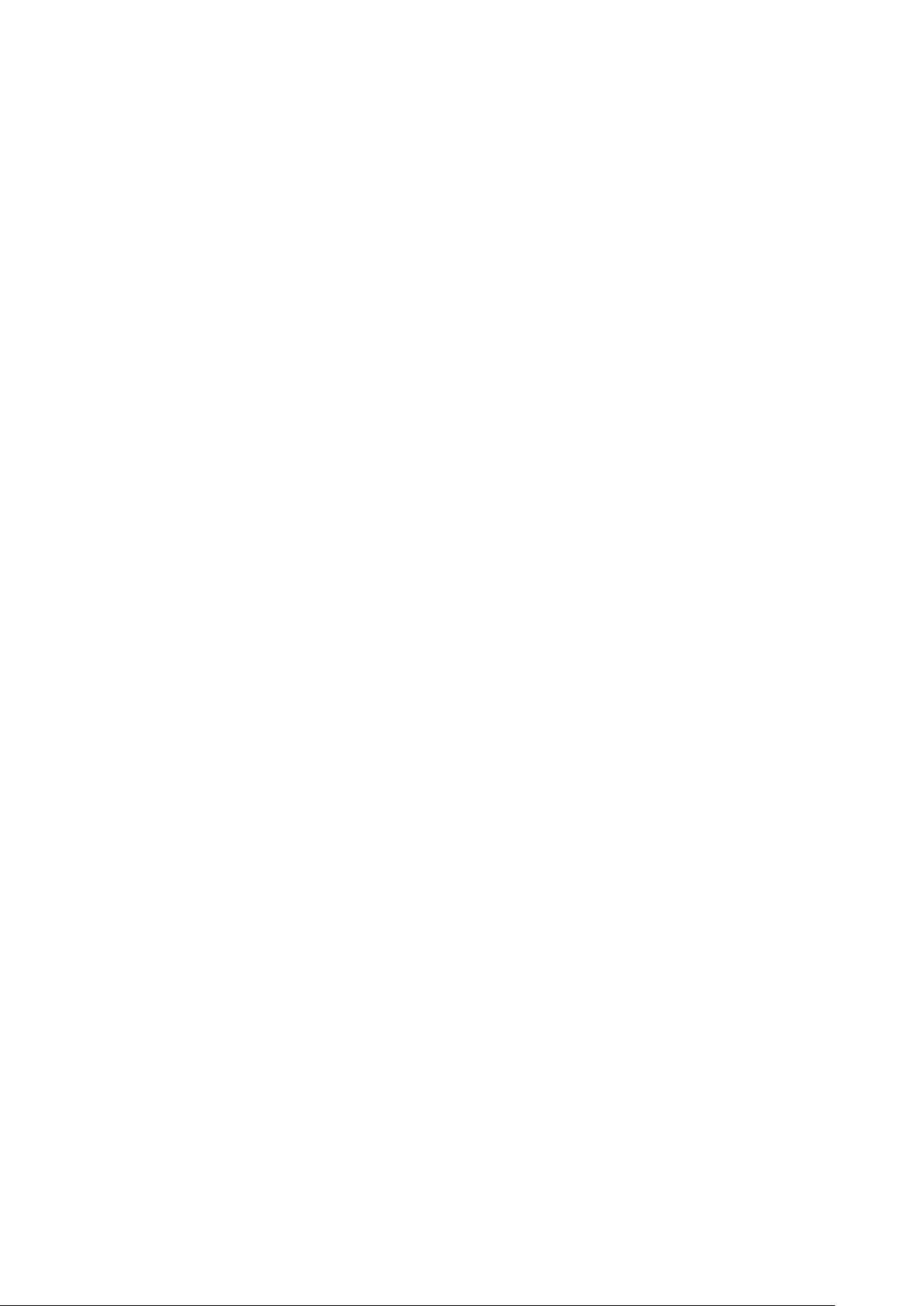
HDMI 1.4
このトピックでは、HDMI 1.4 とその機能について利点と合わせて説明します。
HDMI(高精細度マルチメディア インターフェイス)は、業界から支持される、非圧縮、全デジタルオーディオ / ビデオインターフ
ェイスです。HDMI は、DVD プレーヤーや A/V レシーバーなどの互換性のあるデジタル オーディオ / ビデオソースと、デジタル TV
(DTV)などの互換性のあるデジタル オーディオ / ビデオモニター間のインターフェイスを提供します。主な利点は、ケーブルの削
減とコンテンツ保護プロビジョニングです。HDMI は、標準、拡張、または高解像度ビデオと、単一ケーブル上のマルチチャンネ
ルデジタルオーディオをサポートします。
HDMI 1.4 の機能
• HDMI Ethernet チャネル:高速ネットワークを HDMI リンクに追加すると、ユーザーは別の Ethernet ケーブルなしで IP 対応デ
バイスをフル活用できます。
• オーディオ リターン チャネル:チューナー内蔵の HDMI 接続 TV で、別のオーディオ ケーブルの必要なくオーディオ データ「ア
ップストリーム」をサラウンド オーディオ システムに送信できます。
• 3D:メジャーな 3D ビデオ形式の入力/出力プロトコルを定義し、本当の 3D ゲーミングと 3D ホーム シアター アプリケーション
の下準備をします。
• コンテンツ タイプ:ディスプレイとソース デバイス間のコンテンツ タイプのリアルタイム信号伝達によって、TV でコンテン
ツ タイプに基づく画像設定を最適化できます。
• 追加のカラースペース - デジタル写真やコンピュータグラフィックスで使用される追加のカラーモデルに対するサポートを追加
します。
• 4K サポート:1080p をはるかに超えるビデオ解像度を可能にし、多くの映画館で使用されるデジタル シネマ システムに匹敵す
る次世代ディスプレイをサポートします。
• HDMI マイクロ コネクター:1080p までのビデオ解像度をサポートする、電話やその他のポータブル デバイス用の新しくて小さ
いコネクターです。
• 車両用接続システム:真の HD 品質を配信しつつ、自動車環境に特有の需要を満たすように設計された、車両用ビデオ システ
ムの新しいケーブルとコネクターです。
HDMI の利点
• 高品質の HDMI で、鮮明で最高画質の非圧縮のデジタルオーディオとビデオを転送します。
• 低コストの HDMI は、簡単で効率の良い方法で非圧縮ビデオ形式をサポートすると同時に、デジタル インターフェイスの品質と
機能を提供します。
• オーディオ HDMI は、標準ステレオからマルチチャネル サラウンド サウンドまで複数のオーディオ形式をサポートします。
• HDMI は、ビデオとマルチチャネル オーディオを 1 本のケーブルにまとめることで、A/V システムで現在使用している複数のケ
ーブルの費用、複雑さ、混乱を取り除きます。
• HDMI はビデオ ソース(DVD プレーヤーなど)と DTV 間の通信をサポートし、新しい機能に対応します。
電源ボタン LED の動作
一部の Dell Latitude システムでは、システム ステータスを表示するために電源ボタン LED が使用されており、電源ボタンを押すと
点灯します。オプションの指紋認証リーダー搭載電源ボタンには電源ボタン下の LED が搭載されないため、他の使用可能な LED に
よりシステム ステータスを表示します。
電源ボタン LED の動作(指紋認証リーダー非搭載の場合)
• システムがオン(S0)の場合、LED はソリッド ホワイトに点灯します。
• システムがスリープ/スタンバイ(S3、SOix)の場合、LED はオフになります
• システムがオフ/休止状態(S4/S5)の場合、LED は消灯します
電源オンと LED の動作(指紋認証リーダー搭載の場合)
• 50 ミリ秒~2 秒間電源ボタンを押すと、デバイスの電源が入ります。
• 電源ボタンをさらに押しても、SOL(Sign-Of-Life)がユーザーに提供されるまで反応しません。
• 電源ボタンを押すと、システム LED が点灯します。
12 テクノロジとコンポーネント
Page 13
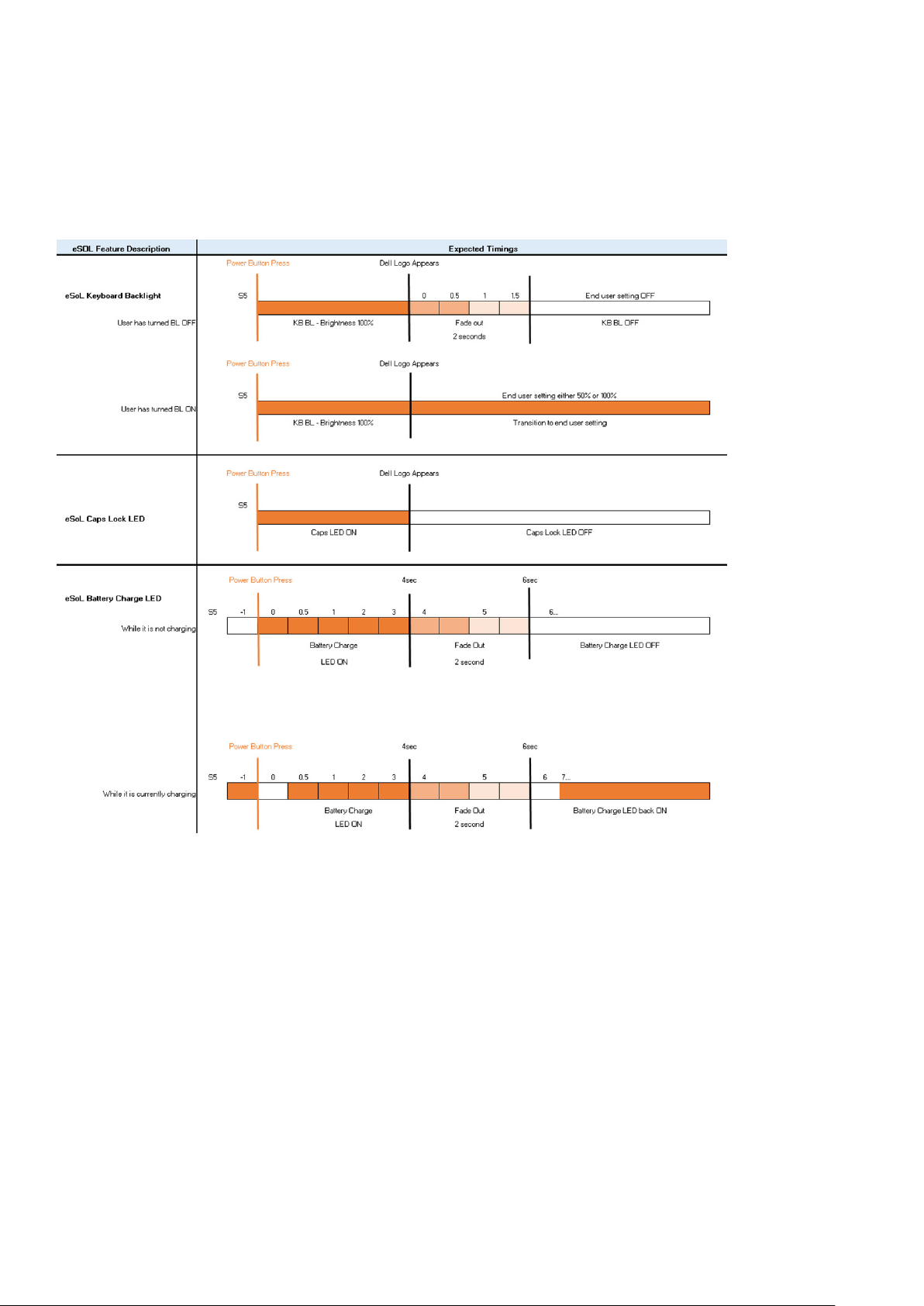
• 使用可能なすべての LED(キーボードのバックライト付/ キーボードの Caps Lock LED/バッテリ充電 LED)が点灯して、指定さ
れた動作を表示します。
• 聴覚トーンはデフォルトでオフになっています。BIOS 設定で有効にすることができます。
• デバイスがログオン プロセス中にハングした場合、セーフガードはタイムアウトしません。
• Dell のロゴ:電源ボタンを押した後、2 秒以内に表示されます。
• 完全に起動:電源ボタンを押した後、22 秒以内。
• 以下はタイムラインの例です。
指紋認証リーダー搭載の電源ボタンには LED がないため、システム内で使用可能な LED を利用してシステム ステータスを表示しま
す
• 電源アダプターの LED:
• コンセントからの電源供給中は、電源アダプター コネクタの LED が白に点灯します。
• バッテリ インジケータ LED
• コンピュータがコンセントに接続されている場合、バッテリーライトは次のように動作します。
1. ソリッド ホワイトの点灯 ― バッテリの充電中です。充電が完了すると、LED が消灯します。
• コンピューターがバッテリで実行されている場合、バッテリ ライトは次のように動作します。
1. 消灯 - バッテリは十分に充電されています(またはコンピューターの電源がオフ)。
2. 橙色の点灯 - バッテリーの残量が非常に少なくなっています。低バッテリ状態とは、残りのバッテリー持続時間が約 30
分以下の場合です。
• カメラ LED
• カメラがオンの場合、白色の LED がアクティブになります。
• マイク ミュート LED:
• アクティブ化(ミュート)すると、F4 キーのマイク ミュート LED が白色に点灯します。
• LAN ポート(RJ45)の LED:
テクノロジとコンポーネント 13
Page 14
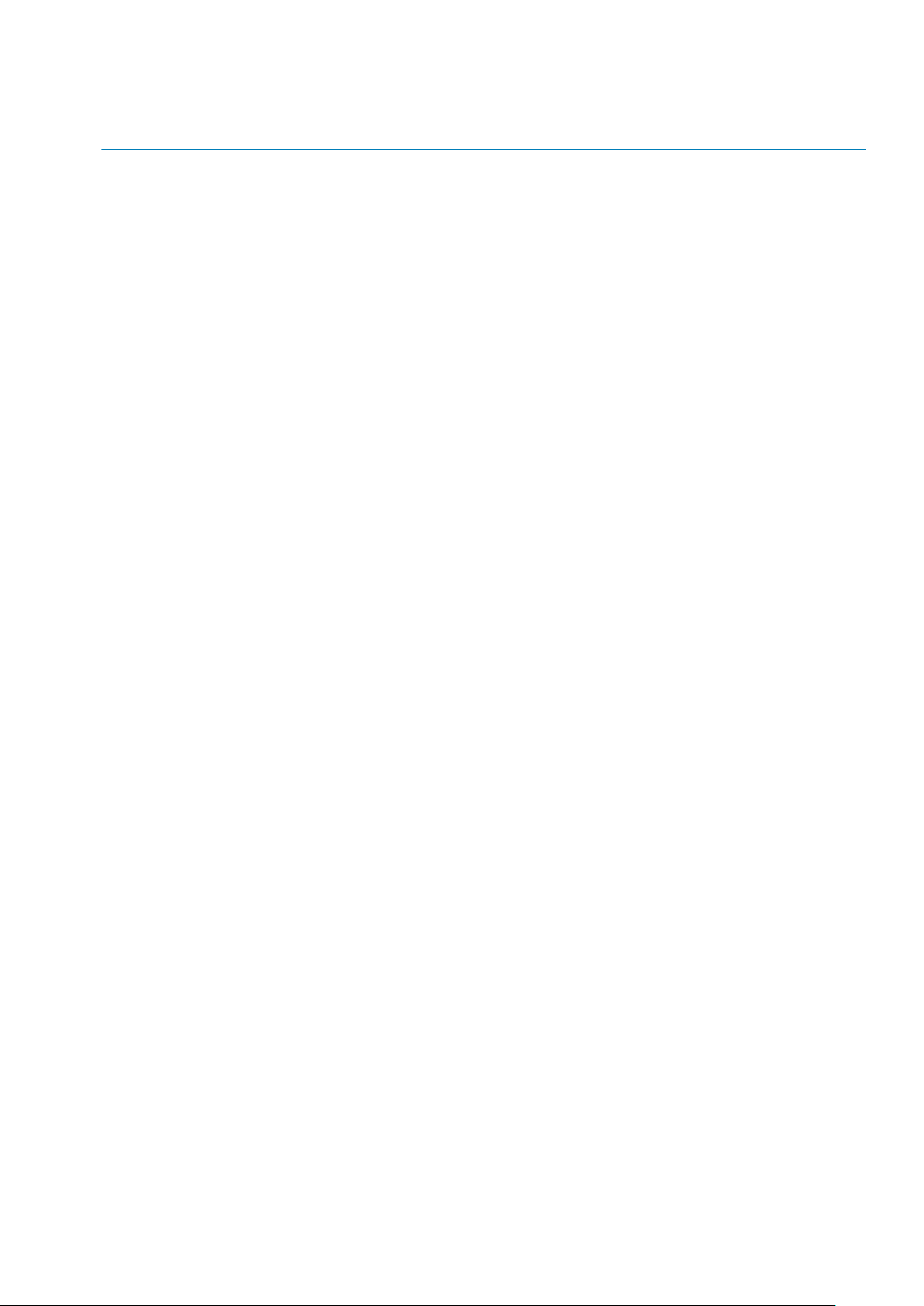
• 表 2. LAN ポート(RJ45)の両側の LED
リンク接続インジケーター(LHS) アクティビティ インジケータ(RHS)
緑色 橙色
14 テクノロジとコンポーネント
Page 15

3
システムの主要なコンポーネント
1. ベースカバー 2. DC 入力ポート
3. ヒートシンク 4. メモリー モジュール
システムの主要なコンポーネント 15
Page 16
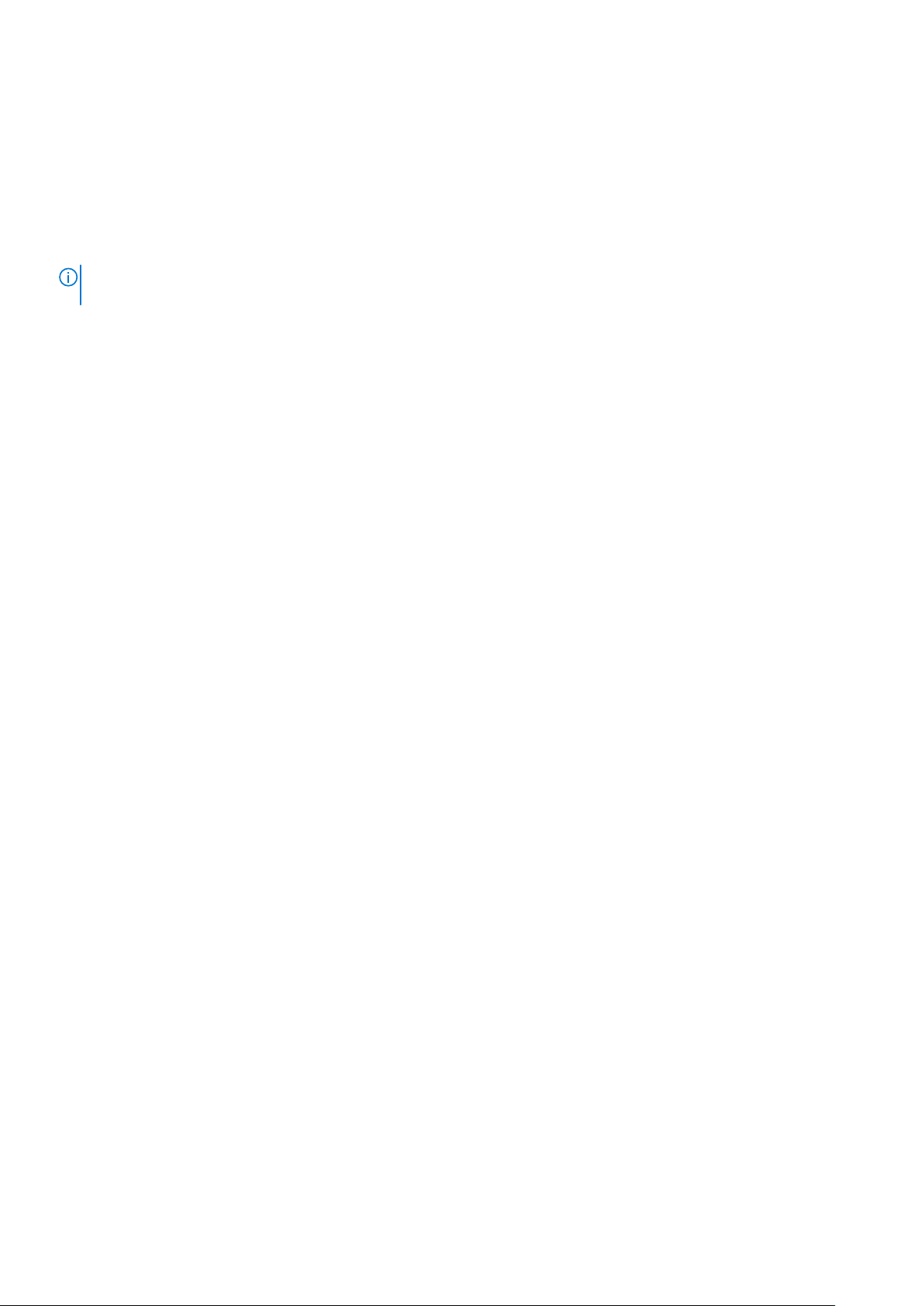
5. システム ボード 6. ソリッドステートドライブ
7. バッテリー 8. スピーカー
9. スマート カード リーダー ボード 10. パームレスト アセンブリー
11. ディスプレイ アセンブリー 12. タッチパッド ボタン基板
13. LED ボード 14. コイン型電池
15. WLAN カード 16. WWAN カード
17. システム ファン
メモ: デルでは、システム購入時の初期構成のコンポーネントとパーツ番号のリストを提供しています。これらのパーツは、お
客様が購入した保証対象に応じて提供されます。購入オプションについては、デルのセールス担当者にお問い合わせください。
16 システムの主要なコンポーネント
Page 17
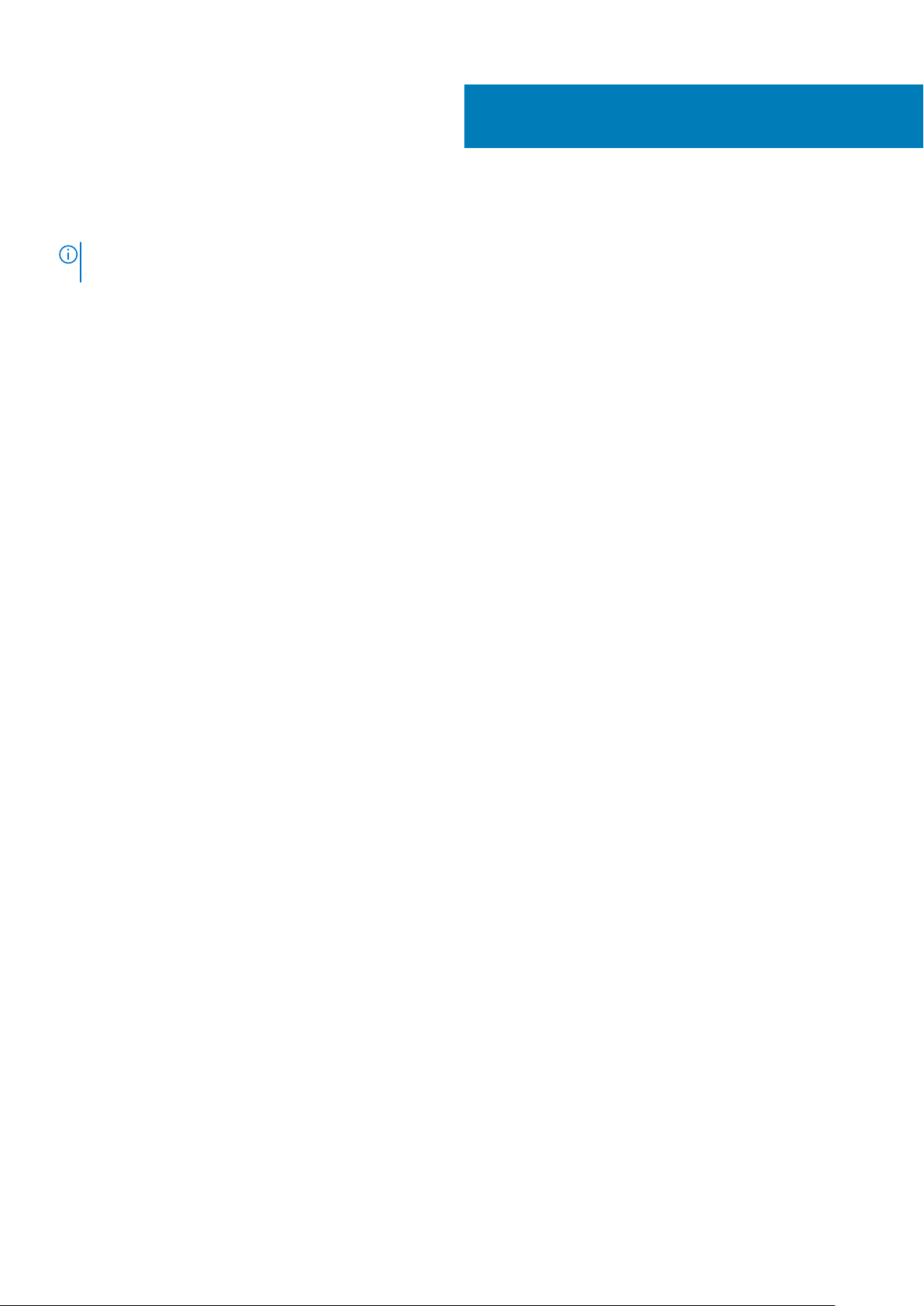
分解および再アセンブリー
メモ: このマニュアルで使用されている画像の一部は、説明のためにその前のモデルのものが使用されており、実際のシステ
ムとは多少異なる場合があります。これらの画像は、サービスの手順を正確に伝達するために引き続き適用されます。
トピック:
• microSD カード
• SIM カードトレイ
• ベースカバー
• バッテリー
• WWAN カード
• WLAN カード
• メモリモジュール
• ソリッドステート ドライブ
• スピーカー
• システムファン
• ヒートシンク
• DC 入力ポート
• LED ボード
• タッチパッド ボタン基板
• システム基板
• コイン型電池
• ディスプレイアセンブリ
• キーボード
• キーボードブラケット
• スマート カード リーダー ボード
• ディスプレイベゼル
• ヒンジキャップ
• ディスプレイヒンジ
• ディスプレイパネル
• カメラ
• ディスプレイ(eDP)ケーブル
• ディスプレイ背面カバー アセンブリ
• パームレスト アセンブリー
4
microSD カード
microSD カードの取り外し
前提条件
「PC 内部の作業を始める前に」の手順に従います
手順
1. microSD カードを押して、コンピューターから外します[1]。
2. microSD カードをコンピューターから引き出します[2]。
分解および再アセンブリー 17
Page 18
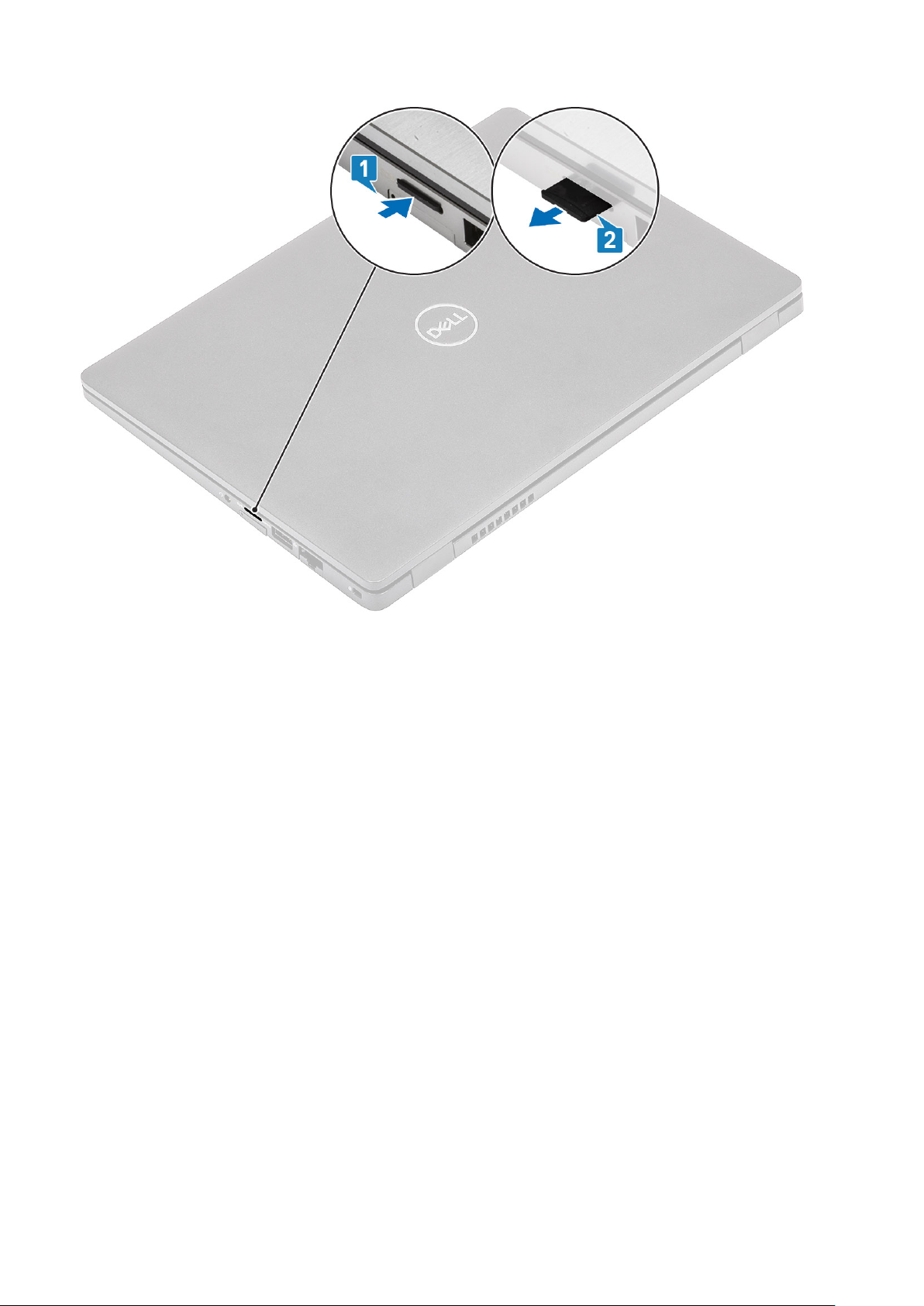
microSD カードの取り付け
手順
1. microSD カードをコンピューターのスロットに合わせます[1]。
2. 所定の位置にカチッと収まるまで、microSD カードをスロットに差し込みます[2]。
18 分解および再アセンブリー
Page 19
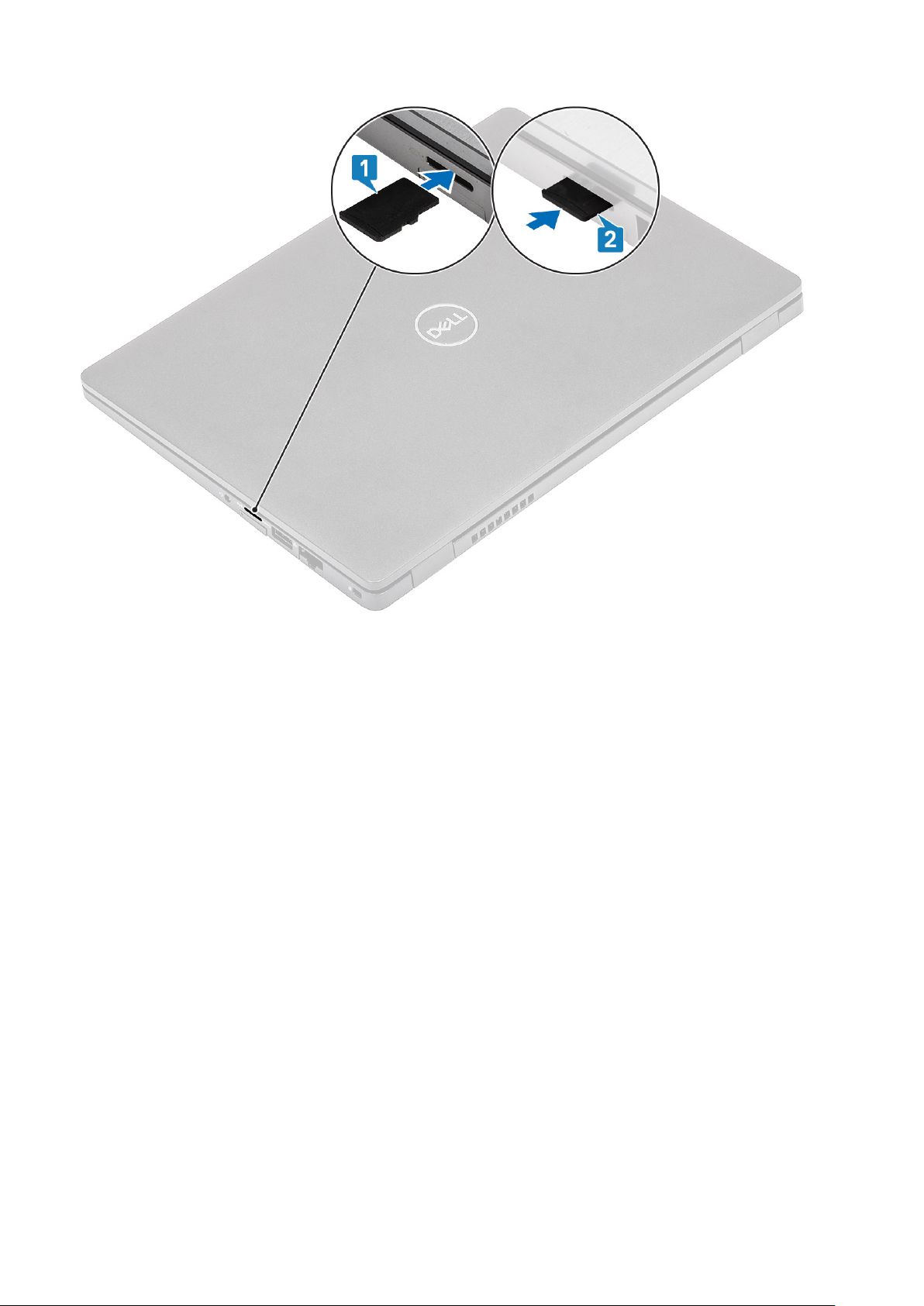
次の手順
「PC 内部の作業を終えた後に」の手順に従います。
SIM カードトレイ
SIM カード トレイの取り外し
前提条件
「PC 内部の作業を始める前に」の手順に従います
手順
1. SIM カード トレイの穴にピンを差し込み、トレイがリリースされるまで内側に押し込みます[1、2]。
2. SIM カード トレイを引き出してコンピューターから取り外します[3]。
分解および再アセンブリー 19
Page 20
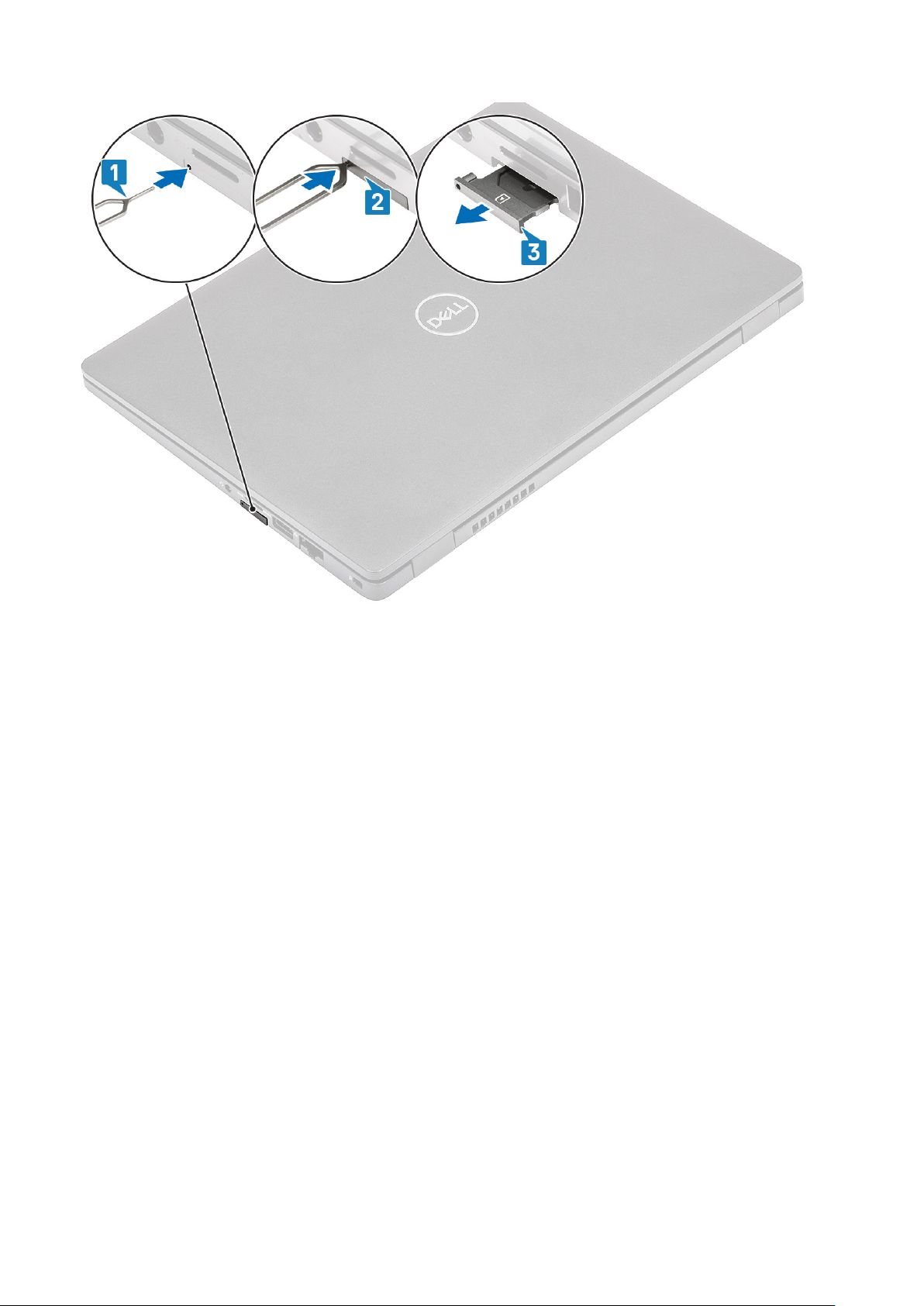
SIM カード トレイの取り付け
手順
1. 金属製の接触部を上に向けて、SIM カード トレイに SIM カードをセットします[1]。
2. SIM カード トレイをコンピューター上のスロットに合わせ、慎重に差し込みます[2]。
3. カチッと所定の位置に収まるまで SIM カード トレイをスロットに差し込みます[3]。
20 分解および再アセンブリー
Page 21
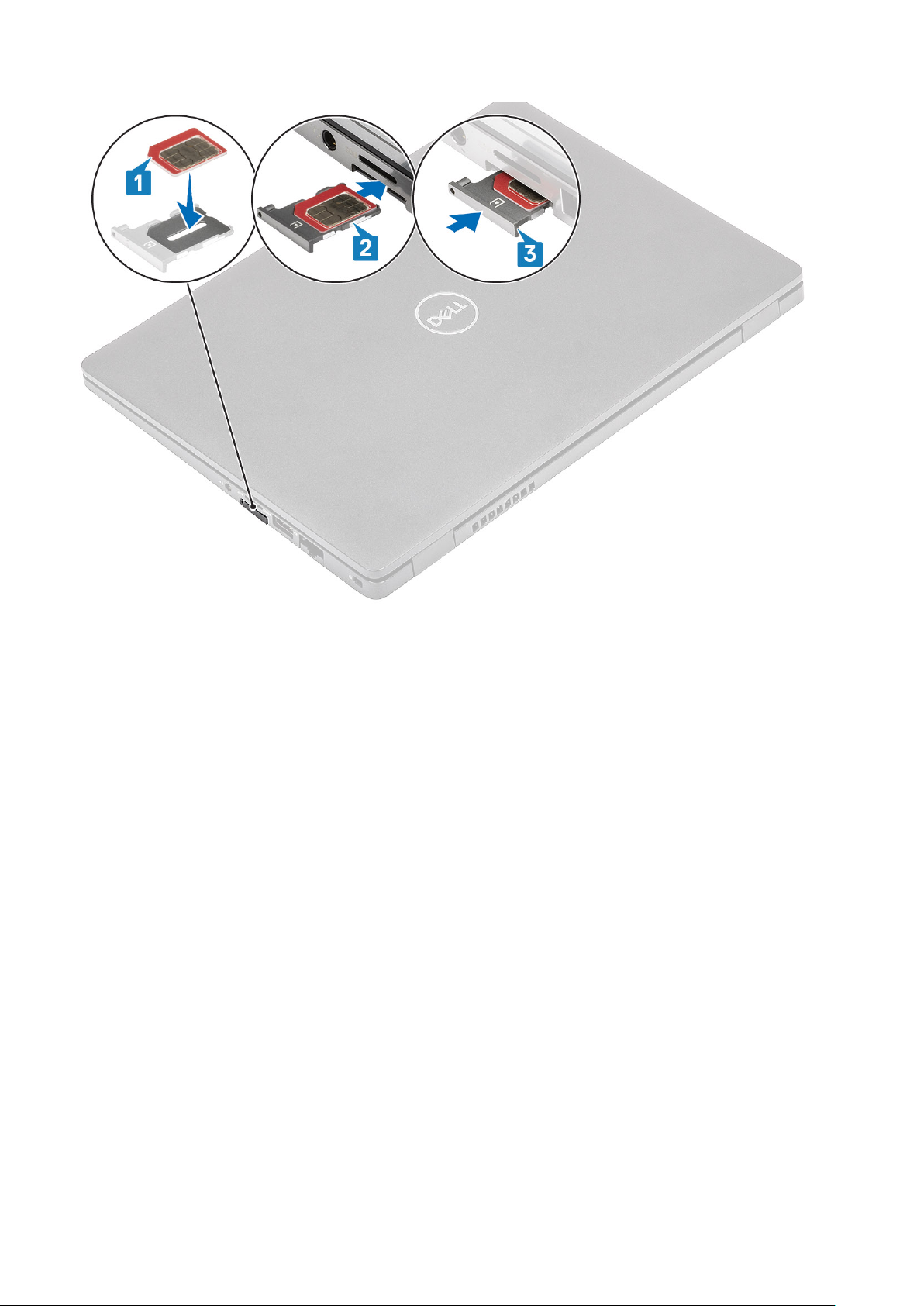
次の手順
「コンピュータ内部の作業を終えた後に」の手順に従います。
ベースカバー
ベースカバーの取り外し
前提条件
1. 「PC 内部の作業を始める前に」の手順に従います。
2. microSD カードを取り外します。
手順
1. ベース カバーをコンピューターに固定している 8 本のキャプティブ スクリューを緩めます。
分解および再アセンブリー 21
Page 22

2. プラスチック スクライブを使用して[1]、左上隅からベース カバーを持ち上げ、それから側面も持ち上げてベース カバーを開
きます[2]。
22 分解および再アセンブリー
Page 23
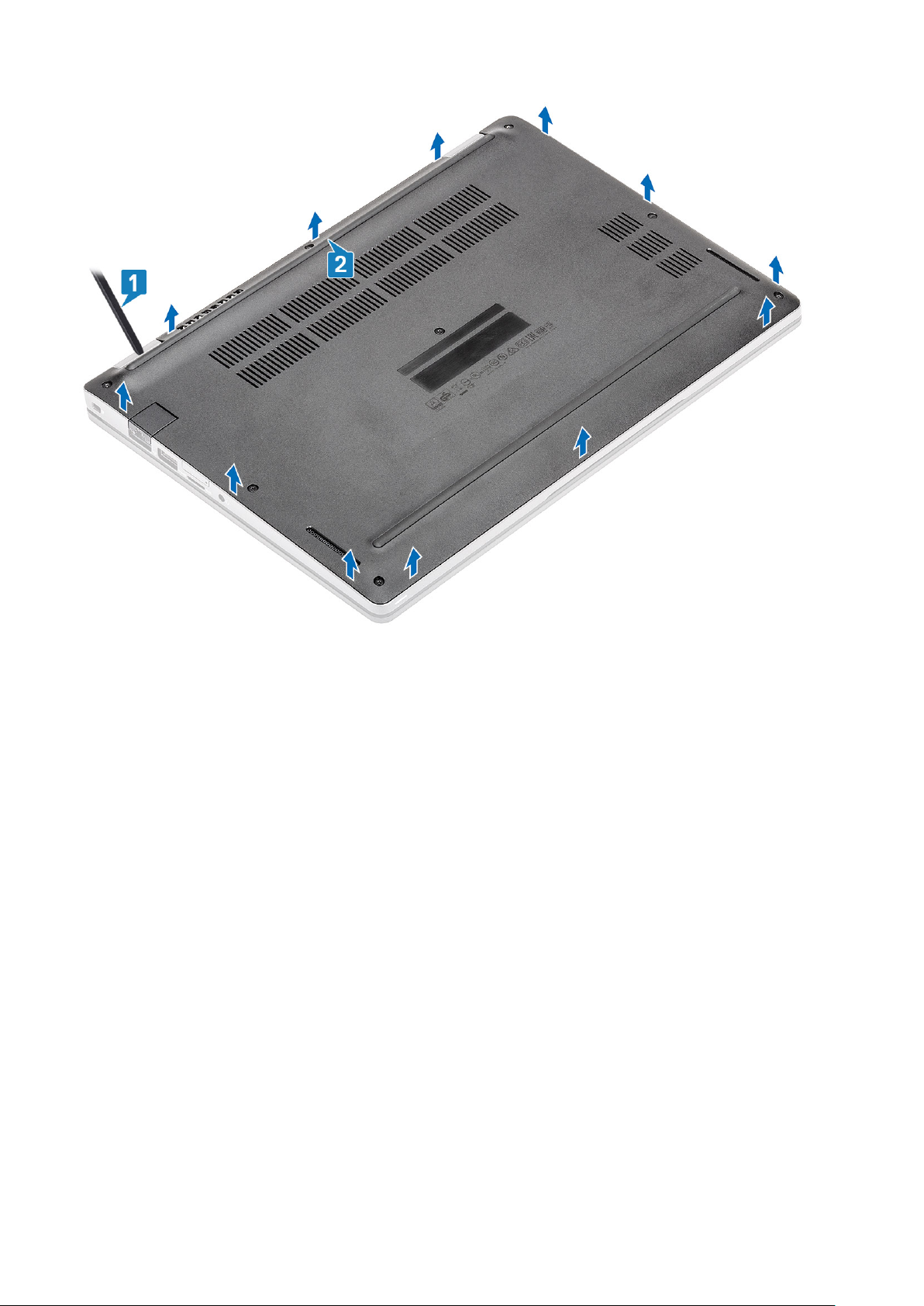
3. ベース カバーを持ち上げてコンピューターから取り外します。
分解および再アセンブリー 23
Page 24

4. ベース カバーを取り外してから、SIM カバーを取り外します。SIM カバーを取り外す場合は、ダミーの SIM カードとシステム シ
ャーシの間にあるくぼみの部分からダミーの SIM カードを持ち上げます。
ベース カバーの取り付け
手順
1. SIM カバーを新しいベース カバーに取り付けます。
2. ベース カバーをコンピューターに合わせてセットします。
24 分解および再アセンブリー
Page 25

3. 所定の位置に収まるまで、ベース カバーの端部と側部を押し込みます。
分解および再アセンブリー 25
Page 26
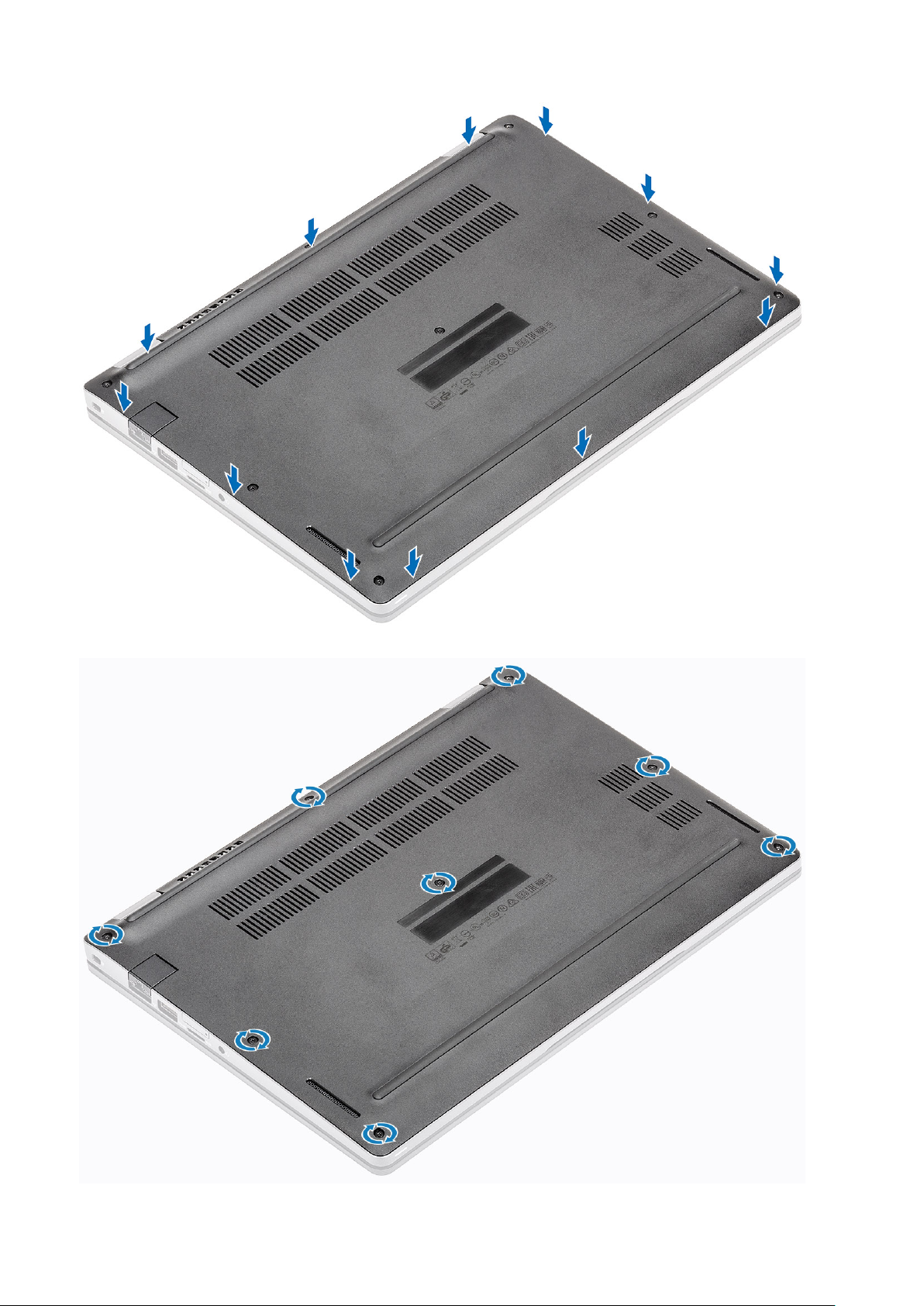
4. 8 本の拘束ネジを締めて、ベース カバーをコンピューターに固定します。
26 分解および再アセンブリー
Page 27
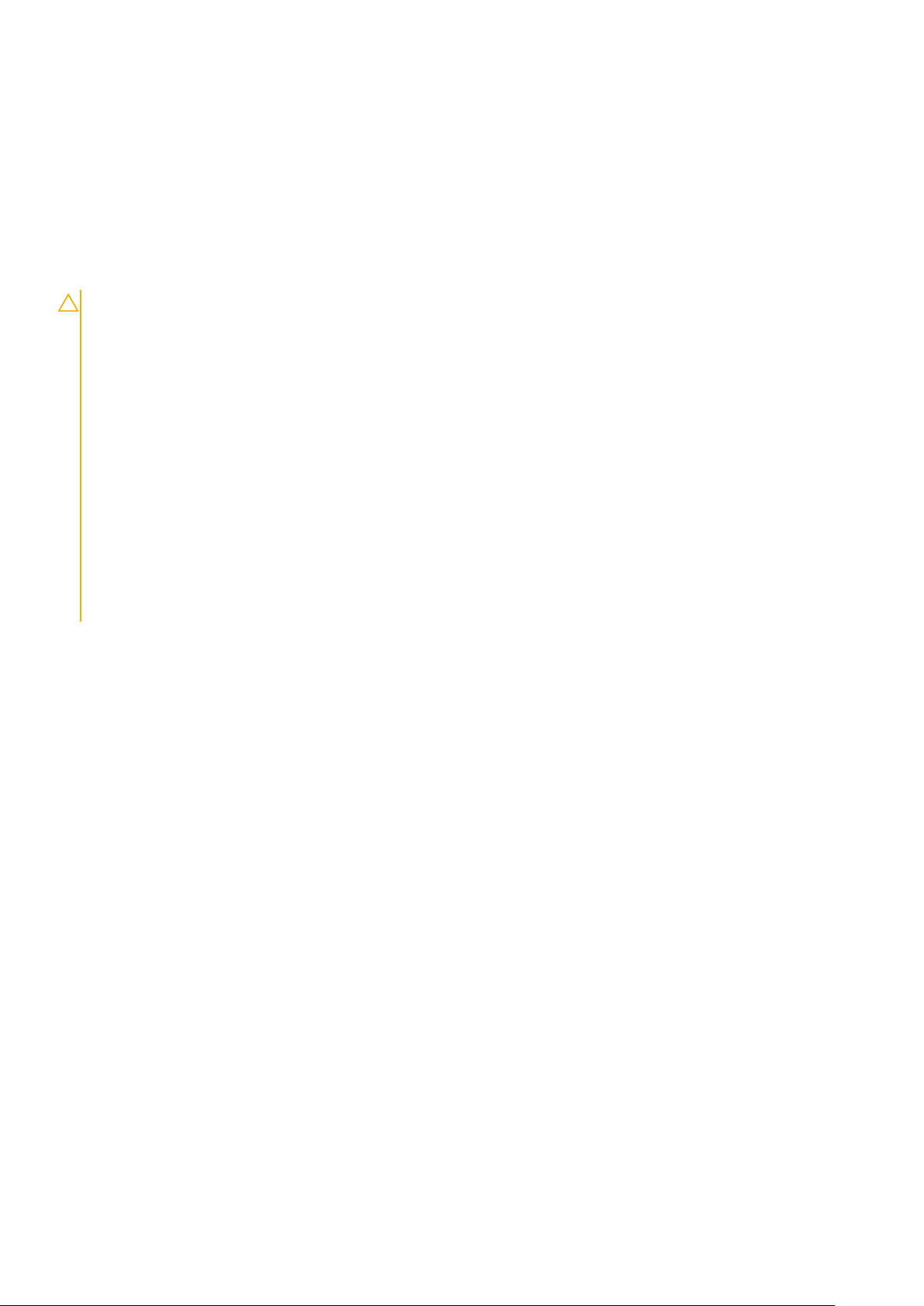
次の手順
1. microSD カードを取り付けます。
2. 「PC 内部の作業を終えた後に」の手順に従います。
バッテリー
リチウム イオン バッテリに関する注意事項
注意:
• リチウムイオン バッテリを取り扱う際は、十分に注意してください。
• システムから取り外す前に、できる限りバッテリを放電してください。放電は、システムから AC アダプタを取り外してバ
ッテリを消耗させることで実行できます。
• バッテリを破壊したり、落としたり、損傷させたり、バッテリに異物を侵入させたりしないでください。
• バッテリを高温にさらしたり、バッテリ パックまたはセルを分解したりしないでください。
• バッテリの表面に圧力をかけないでください。
• バッテリを曲げないでください。
• 種類にかかわらず、ツールを使用してバッテリをこじ開けないでください。
• バッテリやその他のシステム コンポーネントの偶発的な破裂や損傷を防ぐため、この製品のサービス作業中に、ネジを紛
失したり置き忘れたりしないようにしてください。
• 膨張によってリチウムイオン バッテリがコンピュータ内で詰まってしまう場合、穴を開けたり、曲げたり、押しつぶした
りすると危険なため、無理に取り出そうとしないでください。そのような場合は、デル テクニカル サポートにお問い合わ
せください。www.dell.com/contactdell を参照してください。
• 必ず、www.dell.com または Dell 認定パートナーおよび再販業者から正規のバッテリを購入してください。
バッテリーの取り外し
前提条件
1. 「PC 内部の作業を始める前に」の手順に従います。
2. microSD カードを取り外します。
3. ベース カバーを取り外します。
手順
1. バッテリーから粘着テープをはがします[1]。
2. バッテリー ケーブルをシステム ボードのコネクターから外します [2]。
分解および再アセンブリー 27
Page 28

3. バッテリーをパーム レスト アセンブリーに固定している 2 本の拘束ネジを緩めます[1]。
4. バッテリーを持ち上げて、パーム レスト アセンブリーから取り外します。[2]。
28 分解および再アセンブリー
Page 29
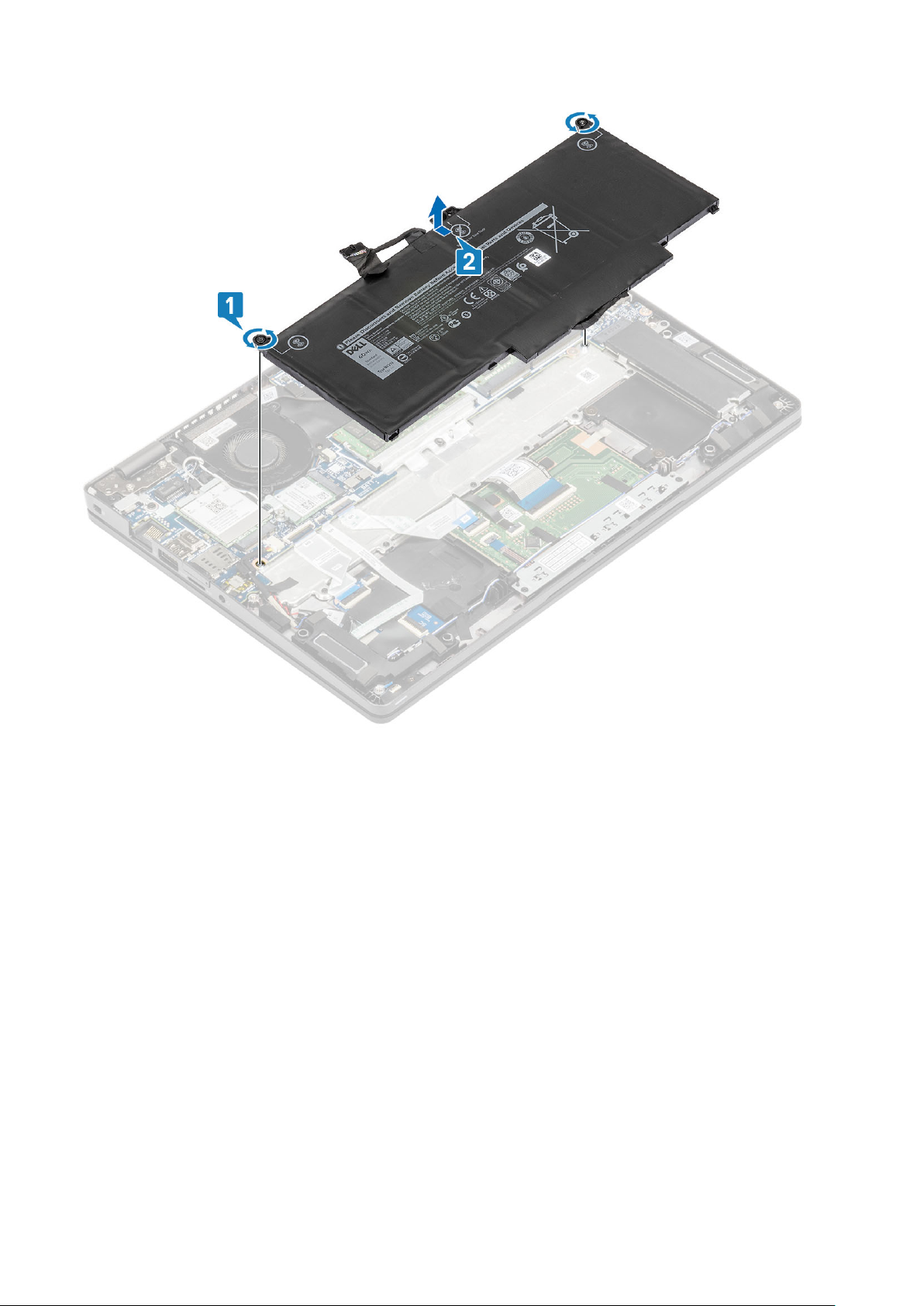
バッテリーの取り付け
手順
1. バッテリーのタブをパーム レスト アセンブリーのスロットに合わせます[1]。
2. バッテリーをバッテリー ベイにセットします。
3. バッテリーをパームレストに固定する 2 本の拘束ネジを締めます[2]。
分解および再アセンブリー 29
Page 30

4. バッテリー ケーブルをシステム ボード上のコネクターに接続します[1]。
5. 粘着テープをバッテリーに貼り付けます[2]。
30 分解および再アセンブリー
Page 31

次の手順
1. ベース カバーを取り付けます。
2. microSD カードを取り付けます。
3. 「PC 内部の作業を終えた後に」の手順に従います
WWAN カード
WWAN カードの取り外し
前提条件
1. 「PC 内部の作業を始める前に」の手順に従います。
2. microSD カードを取り外します。
3. ベース カバーを取り外します。
4. バッテリー ケーブルを外します。
手順
1. WWAN カード ブラケットを WWAN カードに固定している 1 本のネジ(M2x3)を取り外します[1]。
2. WWAN カード ブラケットを WWAN カードから取り外します[2]。
3. アンテナ ケーブルを WWAN カードから外します[3]。
4. WWAN カードをスライドさせて、WWAN カード スロットから取り外します。[4]。
分解および再アセンブリー 31
Page 32

WWAN カードの取り付け
このタスクについて
注意: WWAN カードへの損傷を避けるため、カードの下にケーブルを置かないでください。
手順
1. WWAN カードの切り込みを WWAN カード スロットのタブに合わせて、WWAN カードを傾けて WWAN カード スロットに差し込
みます[1]。
2. WWAN カードにアンテナ ケーブルを接続します[2]。
3. WWAN カード ブラケットを WWAN カードにセットします[3]。
4. WWAN カード ブラケットを WWAN カードに固定する 1 本のネジ(M2x3)を取り付けます[4]。
32 分解および再アセンブリー
Page 33

次の手順
1. バッテリ ケーブルを接続します。
2. ベース カバーを取り付けます。
3. microSD カードを取り付けます。
4. 「PC 内部の作業を終えた後に」の手順に従います。
WLAN カード
WLAN カードの取り外し
前提条件
1. 「PC 内部の作業を始める前に」の手順に従います。
2. microSD カードを取り外します。
3. ベース カバーを取り外します。
4. バッテリー ケーブルを外します。
手順
1. WLAN カード ブラケットをシステム ボードに固定している 1 本のネジ(M2x2)を外します[1]。
2. WLAN アンテナ ケーブルを固定している WLAN カード ブラケットを取り外します[2]。
3. WLAN アンテナ ケーブルを WLAN カードのコネクターから外します[3]。
4. WLAN カードをスライドさせて、システム ボードのコネクタから持ち上げます[4]。
分解および再アセンブリー 33
Page 34

WLAN カードの取り付け
このタスクについて
注意: WLAN カードへの損傷を避けるため、カードの下にケーブルを置かないでください。
手順
1. WLAN カードをシステム ボードのコネクターに差し込みます[1]。
2. WLAN アンテナ ケーブルを WLAN カードのコネクタに接続します[2]。
3. WLAN カード ブラケットをセットして、WLAN アンテナ ケーブルを WLAN カードに固定します[3]。
4. WLAN カード ブラケットを WLAN カードに固定する 1 本のネジ(M2x3)を取り付けます[4]。
34 分解および再アセンブリー
Page 35

次の手順
1. バッテリ ケーブルを接続します。
2. ベース カバーを取り付けます。
3. microSD カードを取り付けます。
4. 「PC 内部の作業を終えた後に」の手順に従います。
メモリモジュール
メモリー モジュールの取り外し
前提条件
1. 「PC 内部の作業を始める前に」の手順に従います。
2. microSD カードを取り外します。
3. ベース カバーを取り外します。
4. バッテリー ケーブルを外します。
手順
1. メモリ モジュールが持ち上がるまで、メモリ モジュールを固定している固定クリップを引き上げます[1]。
2. メモリー モジュールをメモリー モジュール スロットから取り外します[2]。
分解および再アセンブリー 35
Page 36

メモリー モジュールの取り付け
手順
1. メモリーモジュールの切り込みをメモリーモジュールスロットのタブに合わせます。
2. メモリー モジュールを斜めにしてスロットにしっかりと差し込みます[1]。
3. クリップで固定されるまで、メモリー モジュールを押し込みます[2]。
メモ: カチッという感触がない場合は、メモリーモジュールを取り外して、もう一度差し込んでください。
36 分解および再アセンブリー
Page 37

次の手順
1. バッテリ ケーブルを接続します。
2. ベース カバーを取り付けます。
3. microSD カードを取り付けます。
4. 「PC 内部の作業を終えた後に」の手順に従います。
ソリッドステート ドライブ
M.2 SSD の取り外し
前提条件
1. 「PC 内部の作業を始める前に」の手順に従います。
2. microSD カードを取り外します。
3. ベース カバーを取り外します。
4. バッテリー ケーブルを外します。
手順
1. M.2 SSD サポート ブラケットをパームレストに固定している 2 本のネジ(M2x3)を外します[1]。
2. SSD サポート ブラケットを少し回して、M.2 SSD スロットから取り外します[2]。
分解および再アセンブリー 37
Page 38

3. M.2 SSD をパームレストに固定している 1 本のネジ(M2x2)を取り外します[1]。
4. M.2 SSD を持ち上げて、コンピューターから取り外します[2]。
38 分解および再アセンブリー
Page 39

M.2 SSD の取り付け
手順
1. M.2 SSD をパームレストのスロットにセットします[1]。
2. M.2 SSD をパームレストに固定する 1 本のネジ(M2x2)を取り付けます[2]。
分解および再アセンブリー 39
Page 40

3. SSD サポート ブラケットを M.2 SSD[1]の上に合わせてセットします。
4. SSD のサポートブラケットをパームレスト[2]に固定する 2 本のネジ(M2x3)を取り付けます。
40 分解および再アセンブリー
Page 41

次の手順
1. バッテリ ケーブルを接続します。
2. ベース カバーを取り付けます。
3. microSD カードを取り付けます。
4. 「PC 内部の作業を終えた後に」の手順に従います。
スピーカー
スピーカーの取り外し
前提条件
1. 「PC 内部の作業を始める前に」の手順に従います。
2. microSD カードを取り外します。
3. ベース カバーを取り外します。
4. バッテリーを取り外します。
手順
1. スピーカー ケーブルをシステム ボードのコネクタから外します[1]。
2. スピーカー ケーブルをパームレストに固定している粘着テープをはがします[2]。
分解および再アセンブリー 41
Page 42

3. 粘着テープをはがし、ケーブルの配線を外して、スピーカーを取り外します。
42 分解および再アセンブリー
Page 43

4. スピーカーを持ち上げて、パームレストから取り外します。
スピーカーの取り付け
手順
1. 調節ポストとゴム製グロメットを使用して、スピーカーをパームレストのスロットにセットします。
分解および再アセンブリー 43
Page 44

2. スピーカーケーブルを配線ガイドに沿って配線します。
44 分解および再アセンブリー
Page 45

3. 粘着テープを貼り付けてスピーカー ケーブルをパームレストに固定します[1]。
4. スピーカー ケーブルをシステム ボードのコネクタに接続します[2]。
次の手順
1. バッテリーを取り付けます。
2. ベース カバーを取り付けます。
3. microSD カードを取り付けます。
4. 「PC 内部の作業を終えた後に」の手順に従います。
システムファン
システムファンの取り外し
前提条件
1. 「コンピューター内部の作業を始める前に」の手順に従います。
2. microSD カードを取り外します。
3. ベースカバーを取り外します。
4. バッテリーを取り外します。
手順
1. システム基板上のコネクタからシステム ファン ケーブルを外します。
分解および再アセンブリー 45
Page 46

2. システム ファンをパームレストに固定している 2 本のネジ(M2x5)を外します[1]。
3. システム ファンを持ち上げて、コンピューターから取り外します[2]。
46 分解および再アセンブリー
Page 47

システムファンの取り付け
手順
1. システム ファンのネジ穴をパームレストのネジ穴の位置に合わせます[1]。
2. システム ファンをパームレストに固定する 2 本のネジ(M2x5)を取り付けます[2]。
分解および再アセンブリー 47
Page 48

3. システムファンケーブルをシステム基板のコネクタに接続します。
48 分解および再アセンブリー
Page 49

次の手順
1. バッテリーを取り付けます。
2. ベースカバーを取り付けます。
3. microSD カードを取り付けます。
4. 「コンピューター内部の作業を終えた後に」の手順に従います。
ヒートシンク
前提条件
1. 「PC 内部の作業を始める前に」の手順に従います。
2. microSD カードを取り外します。
3. ベース カバーを取り外します。
4. バッテリーを取り外します。
手順
1. ヒートシンクをシステム ボードに固定している 4 本の拘束を緩めます[1]。
メモ: ヒートシンク上に示されている番号順[1、2、3、4]にネジを緩めます。
2. ヒートシンクを持ち上げてシステム ボードから取り外します [2]。
手順
1. ヒートシンクをシステム ボードにセットし、ヒートシンクのネジ穴をシステム ボードのネジ穴に合わせます[1]。
分解および再アセンブリー 49
Page 50

2. ヒートシンク上に表示されているシーケンシャルな順序で、ヒートシンクをシステム ボードに固定する 4 本の拘束を締めます
[2]。
次の手順
1. バッテリーを取り付けます。
2. ベース カバーを取り付けます。
3. microSD カードを取り付けます。
4. 「PC 内部の作業を終えた後に」の手順に従います。
DC 入力ポート
DC 入力ポートの取り外し
前提条件
1. 「コンピューター内部の作業を始める前に」の手順に従います。
2. microSD カードを取り外します。
3. ベースカバーを取り外します。
4. バッテリーを取り外します。
手順
1. Type-C ブラケットをシステム基板に固定している 2 本の(M2x4)ネジを外します[1]。
2. Type-C ブラケットを持ち上げてコンピューターから取り外します[2]。
50 分解および再アセンブリー
Page 51

3. システム基板上のコネクタから DC 入力ポート ケーブルを外し、コンピューターから DC 入力ポートを取り外します[1、2]。
分解および再アセンブリー 51
Page 52

DC 入力ポートの取り付け
手順
1. DC 入力ポートをコンピューターの所定のスロットにセットします[1]。
2. DC 入力ポート ケーブルをシステム基板のコネクタに接続します[2]。
3. Type-C ブラケットをコンピューターの所定のスロットにセットします[1]。
4. Type-C ブラケットをパームレストに固定する 2 本の(M2x4)ネジを取り付けます[2]。
52 分解および再アセンブリー
Page 53

次の手順
1. バッテリーを取り付けます。
2. ベースカバーを取り付けます。
3. microSD カードを取り付けます。
4. 「コンピューター内部の作業を終えた後に」の手順に従います。
LED ボード
LED ボードの取り外し
前提条件
1. 「PC 内部の作業を始める前に」の手順に従います。
2. microSD カードを取り外します。
3. ベース カバーを取り外します。
4. バッテリーを取り外します。
5. スピーカーを取り外します。
手順
1. LED ボード ケーブルをシステム ボードのコネクターから外します[1]。
2. LED ボード ケーブルの配線を外します[2]。
分解および再アセンブリー 53
Page 54

3. LED ボード ケーブル コネクターを LED ボードに固定している粘着テープをはがします[1]。
4. LED ボードを固定しているグレーの粘着テープをはがします[2]。
54 分解および再アセンブリー
Page 55

5. LED ボードをパームレストに固定している 1 本のネジ(M2x2.5)を外します[1]。
6. LED ボードを持ち上げて PC から取り外します[2]。
分解および再アセンブリー 55
Page 56

LED ボードの取り付け
手順
1. LED ボードをセットして、LED ボードのネジ穴をパームレストのネジ穴に合わせます[1]。
2. LED ボードをパームレストに固定する 1 本のネジ(M2x2.5)を取り付けます[2]。
56 分解および再アセンブリー
Page 57

3. グレーの粘着テープを貼り付け、LED ボードを固定します[1]。
4. 粘着テープを貼り付け、LED ボードを固定します[2]。
分解および再アセンブリー 57
Page 58

5. ILED ボード ケーブルをシステム基板のコネクタに接続し、LED ボード ケーブルを配線します[1、2]。
58 分解および再アセンブリー
Page 59

次の手順
1. スピーカーを取り付けます。
2. バッテリーを取り付けます。
3. ベースカバーを取り付けます。
4. microSD カードを取り付けます。
5. 「コンピューター内部の作業を終えた後に」の手順に従います。
タッチパッド ボタン基板
タッチパッド ボタン基板の取り外し
前提条件
1. 「PC 内部の作業を始める前に」の手順に従います。
2. microSD カードを取り外します。
3. ベース カバーを取り外します。
4. バッテリーを取り外します。
5. スピーカーを取り外します。
手順
1. ラッチを開いて、タッチパッド ボタン基板ケーブルをタッチパッド ボードのコネクターから外します。
2. タッチパッド ボタン ブラケットをパームレストに固定している 2 本のネジ(M2x3)を外します[1]。
3. タッチパッド ボタン基板ブラケットを持ち上げて PC から取り外します[2]。
分解および再アセンブリー 59
Page 60

タッチパッド ボタン基板の取り付け
手順
1. タッチパッド ボタン基板をパームレストのスロットにセットします[1]。
2. タッチパッド ボタン基板をパームレストに固定する 2 本のネジ(M2x3)を取り付けます[2]。
60 分解および再アセンブリー
Page 61

3. タッチパッド ボタン基板ケーブルをタッチパッド ボードのコネクターに接続します。
分解および再アセンブリー 61
Page 62

次の手順
1. スピーカーを取り付けます。
2. バッテリーを取り付けます。
3. ベース カバーを取り付けます。
4. microSD カードを取り付けます。
5. 「PC 内部の作業を終えた後に」の手順に従います。
システム基板
システム ボードの取り外し
前提条件
1. 「PC 内部の作業を始める前に」の手順に従います。
2. microSD カードを取り外します。
3. ベース カバーを取り外します。
4. バッテリーを取り外します。
5. スピーカーを取り外します。
6. ヒートシンクを取り外します。
7. システム ファンを取り外します。
8. DC 入力を取り外します。
9. WLAN カードを取り外します。
10. WWAN カードを取り外します。
11. メモリー モジュールを取り外します。
12. SSD を取り外します。
手順
1. ラッチを持ち上げて次のケーブルを外します。
a) USH ケーブル[1]。
b) LED ボード ケーブル[2]。
c) タッチパッド ケーブル[3]。
62 分解および再アセンブリー
Page 63

2. 指紋認証リーダー サポート ブラケットをシステム ボードに固定している 1 本のネジ(M2.5x4)を外します[1]。
3. 指紋認証リーダー サポート ブラケットを持ち上げてコンピューターから取り外します[2]。
4. 指紋認証リーダー ポートから外します[3]。
分解および再アセンブリー 63
Page 64

5. 粘着テープをはがして、ケーブルをシステム ボードのコネクタから外します[1]。
6. eDP ブラケットをシステム ボードに固定している 1 本のネジ(M2x4)を外します[2]。
7. eDP ブラケットをコンピューターから取り外します[3]。
8. ラッチを持ち上げて、eDP ケーブルをシステム ボードのコネクタから外します[4]。
64 分解および再アセンブリー
Page 65

9. コイン型電池をパームレストから取り外します。
分解および再アセンブリー 65
Page 66

10. システム ボードをパームレストに固定している 3 本のネジ(M2x2)と 1 本のネジ(M2.5x4)を外します[1]。
11. システム ボードを持ち上げてコンピューターから取り出します[2]。
66 分解および再アセンブリー
Page 67

システム ボードの取り付け
手順
1. システム ボードをパームレストに合わせてセットします[1]。
2. システム ボードをパームレストに固定する 3 本のネジ(M2x2)と 1 本のネジ(M2.5x4)を取り付けます[2]。
分解および再アセンブリー 67
Page 68

3. コイン型電池をパームレストのスロットに入れます。
68 分解および再アセンブリー
Page 69

4. ケーブルをシステム ボードのコネクタに接続し、粘着テープを貼り付けます[1]。
5. eDP ケーブルをシステム ボードのコネクタに接続します[2]。
6. eDP コネクタの上に eDP サポート ブラケットをセットします[3]。
7. eDP ブラケットをシステム ボードに固定する 1 本のネジ(M2x4)を取り付けます[4]。
分解および再アセンブリー 69
Page 70

8. 指紋ケーブルをシステム ボードのコネクタに接続します[1]。
9. 指紋サポート ブラケットをセットします[2]。
10. 指紋サポート ブラケットをシステム ボードに固定する 1 本のネジ(M2.5x4)を取り付けます[3]。
70 分解および再アセンブリー
Page 71

11. 以下のケーブルを接続します。
a) USH ケーブル[1]。
b) LED ボード ケーブル[2]。
c) タッチパッド ケーブル[3]。
分解および再アセンブリー 71
Page 72

次の手順
1. WWAN カードを取り付けます。
2. WLAN カードを取り付けます。
3. DC 入力を取り付けます。
4. メモリモジュールを取り付けます。
5. システム ファンを取り付けます。
6. ヒートシンクを取り付けます。
7. スピーカーを取り付けます。
8. バッテリーを取り付けます。
9. ベース カバーを取り付けます。
10. microSD カードを取り付けます。
11. SSD を取り付けます。
12. 「PC 内部の作業を終えた後に」の手順に従います。
コイン型電池
コイン型電池の取り外し
前提条件
1. 「PC 内部の作業を始める前に」の手順に従います。
72 分解および再アセンブリー
Page 73

2. microSD カードを取り外します。
3. ベース カバーを取り外します。
4. バッテリーを取り外します。
5. スピーカーを取り外します。
6. ヒートシンクを取り外します。
7. メモリー モジュールを取り外します。
8. システム ファンを取り外します。
9. DC 入力を取り外します。
10. WLAN カードを取り外します。
11. WWAN カードを取り外します。
12. システム ボードを取り外します。
13. SSD を取り外します。
手順
システム ボードを回して、コイン型電池ケーブルをシステム ボードのコネクタから外します。
コイン型電池の取り付け
手順
システム ボードを回して、コイン型電池ケーブルをシステム ボードのコネクタに接続します。
分解および再アセンブリー 73
Page 74

次の手順
1. システム ボードを取り付けます。
2. WWAN カードを取り付けます。
3. WLAN カードを取り付けます。
4. DC 入力を取り付けます。
5. メモリモジュールを取り付けます。
6. システム ファンを取り付けます。
7. ヒートシンクを取り付けます。
8. スピーカーを取り付けます。
9. バッテリーを取り付けます。
10. ベース カバーを取り付けます。
11. microSD カードを取り付けます。
12. SSD を取り付けます。
13. 「PC 内部の作業を終えた後に」の手順に従います。
ディスプレイアセンブリ
ディスプレイアセンブリの取り外し
前提条件
1. 「コンピューター内部の作業を始める前に」の手順に従います。
2. microSD カードを取り外します。
3. ベースカバーを取り外します。
4. バッテリーを取り外します。
74 分解および再アセンブリー
Page 75

手順
1. 粘着テープをはがして、ケーブルをシステム基板のコネクタから外します[1]。
2. eDP ケーブル ブラケットをシステム基板に固定している 1 本のネジ(M2x4)を外します[2]。
3. eDP ケーブル ブラケットをシステム基板から持ち上げます[3]。
4. eDP ケーブルを外し、配線を外します[4]。
5. ディスプレイ アセンブリを 180 度の角度に開き、システムを逆さまにして、平らな面に置きます。
分解および再アセンブリー 75
Page 76

6. ディスプレイ アセンブリをシステム シャーシに固定している 4 本のネジ(M2.5x3)を外します[1]。
7. ディスプレイ アセンブリをシステムから取り外します[2]。
76 分解および再アセンブリー
Page 77

ディスプレイアアセンブリーの取り付け
このタスクについて
メモ: ディスプレイ アセンブリーをパームレストとキーボード アセンブリーに取り付ける前に、ヒンジが最大に開いているこ
とを確認してください。
手順
1. システム シャーシをディスプレイ アセンブリーのヒンジの下に揃えてセットします[1]。
2. ディスプレイ アセンブリーをシステム シャーシに固定している 4 本のネジ(M2.5x3)を取り付けます[2]。
分解および再アセンブリー 77
Page 78

3. システム シャーシをディスプレイ アセンブリーに装着します。
78 分解および再アセンブリー
Page 79

4. ケーブルをシステム ボードのコネクタに接続し、粘着テープを貼り付けます[1]。
5. eDP ケーブルを再配線して、eDP コネクタに接続します[2]。
6. eDP ケーブル ブラケットをシステム ボードにセットします[3]。
7. eDP ケーブル ブラケットをシステム ボードに固定する 1 本のネジ(M2x4)を取り付けます[4]。
分解および再アセンブリー 79
Page 80

次の手順
1. バッテリーを取り付けます。
2. ベース カバーを取り付けます。
3. microSD カードを取り付けます。
4. 「PC 内部の作業を終えた後に」の手順に従います。
キーボード
キーボードの取り外し
前提条件
1. 「PC 内部の作業を始める前に」の手順に従います。
2. microSD カードを取り外します。
3. ベース カバーを取り外します。
4. バッテリーを取り外します。
5. スピーカーを取り外します。
6. メモリー モジュールを取り外します。
7. システム ファンを取り外します。
8. DC 入力を取り外します。
9. WLAN カードを取り外します。
80 分解および再アセンブリー
Page 81

10. WWAN カードを取り外します。
11. システム ボードを取り外します。
メモ: システム ボードは、ヒートシンクが装着された状態でも取り外すことができます。
12. コイン型電池を取り外します。
13. SSD を取り外します。
手順
1. キーボードとスマート カード リーダーを固定している粘着テープをはがします。
2. ラッチを持ち上げて、バックライト ケーブルとキーボード ケーブルをタッチパッドのコネクタから外します。
分解および再アセンブリー 81
Page 82

3. キーボードをパームレストに固定している 19 本の(M2x2)ネジを外します[1]。
4. キーボードをコンピューターから取り外します[2]。
82 分解および再アセンブリー
Page 83

キーボードの取り付け
手順
1. キーボードをパームレストに合わせてセットします[1]。
2. キーボードをパームレストに固定する 19 本の(M2x2)ネジを取り付けます[2]。
分解および再アセンブリー 83
Page 84

3. バックライト ケーブルとキーボード ケーブルをタッチパッドのコネクタに接続します。
84 分解および再アセンブリー
Page 85

4. キーボードとスマートカード ボードを固定する粘着テープを貼り付けます。
分解および再アセンブリー 85
Page 86

次の手順
1. コイン型電池を取り付けます。
2. システム ボードを取り付けます。
メモ: システム ボードは、ヒートシンクが装着された状態でも取り付けることができます。
3. WWAN カードを取り付けます。
4. WLAN カードを取り付けます。
5. DC 入力を取り付けます。
6. システム ファンを取り付けます。
7. メモリモジュールを取り付けます。
8. スピーカーを取り付けます。
9. バッテリーを取り付けます。
10. ベース カバーを取り付けます。
11. microSD カードを取り付けます。
12. SSD を取り付けます。
13. 「PC 内部の作業を終えた後に」の手順に従います。
キーボードブラケット
キーボード ブラケットの取り外し
前提条件
1. 「PC 内部の作業を始める前に」の手順に従います。
2. microSD カードを取り外します。
3. ベース カバーを取り外します。
4. バッテリーを取り外します。
5. スピーカーを取り外します。
6. メモリー モジュールを取り外します。
7. システム ファンを取り外します。
8. DC 入力を取り外します。
9. WLAN カードを取り外します。
10. WWAN カードを取り外します。
11. システム ボードを取り外します。
メモ: システム ボードは、ヒートシンクが装着された状態でも取り外すことができます。
12. コイン型電池を取り外します。
13. キーボードを取り外します。
14. SSD を取り外します。
手順
1. キーボードをキーボード ブラケットに固定している 4 本のネジ(M2 x 2)を取り外します[1]。
2. キーボード ブラケットからキーボードを取り外します[2]。
86 分解および再アセンブリー
Page 87

キーボード ブラケットの取り付け
手順
1. キーボードをキーボード ブラケットに合わせてセットします[1]。
2. キーボードをキーボード ブラケットに固定する 4 本のネジ(M2x2)を取り付けます[2]。
分解および再アセンブリー 87
Page 88

次の手順
1. キーボードを取り付けます。
2. コイン型電池を取り付けます。
3. システム ボードを取り付けます。
メモ: システム ボードは、ヒートシンクが装着された状態でも取り付けることができます。
4. WWAN カードを取り付けます。
5. WLAN カードを取り付けます。
6. DC 入力を取り付けます。
7. メモリモジュールを取り付けます。
8. システム ファンを取り付けます。
9. スピーカーを取り付けます。
10. バッテリーを取り付けます。
11. ベース カバーを取り付けます。
12. microSD カードを取り付けます。
13. SSD を取り付けます。
14. 「PC 内部の作業を終えた後に」の手順に従います。
88 分解および再アセンブリー
Page 89

スマート カード リーダー ボード
スマート カード リーダー ボードの取り外し
前提条件
1. 「PC 内部の作業を始める前に」の手順に従います。
2. microSD カードを取り外します。
3. ベース カバーを取り外します。
4. バッテリーを取り外します。
5. スピーカーを取り外します。
6. メモリー モジュールを取り外します。
7. システム ファンを取り外します。
8. DC 入力を取り外します。
9. WLAN カードを取り外します。
10. WWAN カードを取り外します。
11. システム ボードを取り外します。
12. コイン型電池を取り外します。
13. SSD を取り外します。
14. キーボードを取り外します。
手順
1. スマート カード リーダー ボード ケーブルの配線を外します。
2. スマート カード リーダーをパームレストに固定している 2 本のネジ(M2x2.5)を外します[1]。
3. スマート カード リーダー ボードを持ち上げてコンピューターから取り外します[2]。
分解および再アセンブリー 89
Page 90

スマート カード リーダー ボードの取り付け
手順
1. スマート カード リーダー ボードをパームレストに合わせてセットします[1]。
2. スマート カード リーダー ボードをパームレストに固定する 2 本のネジ(M2x2.5)を取り付けます[2]。
90 分解および再アセンブリー
Page 91

3. スマート カード リーダー ケーブルを再配線します。
分解および再アセンブリー 91
Page 92

次の手順
1. キーボードを取り付けます。
2. コイン型電池を取り付けます。
3. システム ボードを取り付けます。
4. WWAN カードを取り付けます。
5. WLAN カードを取り付けます。
6. DC 入力を取り付けます。
7. メモリモジュールを取り付けます。
8. システム ファンを取り付けます。
9. スピーカーを取り付けます。
10. バッテリーを取り付けます。
11. ベース カバーを取り付けます。
12. microSD カードを取り付けます。
13. SSD を取り付けます。
14. 「PC 内部の作業を終えた後に」の手順に従います。
ディスプレイベゼル
ディスプレイ ベゼルの取り外し
前提条件
1. 「PC 内部の作業を始める前に」の手順に従います。
2. microSD カードを取り外します。
3. ベース カバーを取り外します。
4. バッテリーを取り外します。
92 分解および再アセンブリー
Page 93

5. ディスプレイ アセンブリーを取り外します。
手順
1.
2. ディスプレイ ベゼルの内側の端を慎重にこじ開け、ディスプレイ ベゼルの左右両側の内側の端をこじ開けます[2]。
メモ: ディスプレイ ベゼルは、取り外し後再利用できません。
プラスチック スクライブを使用して、ディスプレイ ベゼルの下端にある左右のヒンジの近くにあるくぼみを慎重にこじ開けま
す[1]。
3. ディスプレイ ベゼルを持ち上げて、ディスプレイ アセンブリーから取り外します。
分解および再アセンブリー 93
Page 94

ディスプレイベゼルの取り付け
手順
ディスプレイ ベゼルをディスプレイ アセンブリに合わせ、ディスプレイ ベゼルを所定の位置にゆっくりとはめ込みます。
94 分解および再アセンブリー
Page 95

分解および再アセンブリー 95
Page 96

次の手順
1. ディスプレイアセンブリを取り付けます。
2. バッテリーを取り付けます。
3. ベースカバーを取り付けます。
4. microSD カードを取り付けます。
5. 「コンピューター内部の作業を終えた後に」の手順に従います。
ヒンジキャップ
ヒンジ キャップの取り外し
前提条件
1. 「コンピューター内部の作業を始める前に」の手順に従います。
2. microSD カードを取り外します。
3. ベースカバーを取り外します。
4. バッテリーを取り外します。
5. ディスプレイアセンブリを取り外します。
6. ディスプレイベゼルを取り外します。
手順
1. ヒンジ キャップをシャーシに固定している 2 本の(M2x3)ネジを外します[1]。
2. ヒンジ キャップをつまんで、ディスプレイ背面カバーのリブからヒンジ キャップをリリースし、内側にスライドさせて、ディ
スプレイ ヒンジから取り外します[2]。
96 分解および再アセンブリー
Page 97

ヒンジ キャップの取り付け
手順
1. ヒンジ キャップをディスプレイ ヒンジにセットし、外側にスライドさせます[1]。
2. ヒンジ キャップをディスプレイ ヒンジに固定する 2 本の(M2x3)ネジを取り付けます。
分解および再アセンブリー 97
Page 98

次の手順
1. ディスプレイベゼルを取り付けます。
2. ディスプレイアセンブリを取り付けます。
3. バッテリーを取り付けます。
4. ベースカバーを取り付けます。
5. microSD カードを取り付けます。
6. 「コンピューター内部の作業を終えた後に」の手順に従います。
ディスプレイヒンジ
ディスプレイ ヒンジの取り外し
前提条件
1. 「コンピューター内部の作業を始める前に」の手順に従います。
2. microSD カードを取り外します。
3. ベースカバーを取り外します。
4. バッテリーを取り外します。
5. ディスプレイアセンブリを取り外します。
6. ディスプレイベゼルを取り外します。
7. ヒンジ キャップを取り外します。
98 分解および再アセンブリー
Page 99

手順
1. ディスプレイ ヒンジをディスプレイ アセンブリーに固定している 4 本の(M2.5x3)ネジを外します[1]。
2. ディスプレイ背面カバーからディスプレイ ヒンジを取り外します[2]。
ディスプレイ ヒンジの取り付け
手順
1. ディスプレイ ヒンジをディスプレイ アセンブリにセットします。
2. ディスプレイ ヒンジをディスプレイ アセンブリーに固定する 4 本の(M2.5x3)ネジを取り付けます。
分解および再アセンブリー 99
Page 100

次の手順
1. ヒンジ キャップを取り付けます。
2. ディスプレイベゼルを取り付けます。
3. ディスプレイアセンブリを取り付けます。
4. バッテリーを取り付けます。
5. ベースカバーを取り付けます。
6. microSD カードを取り付けます。
7. 「コンピューター内部の作業を終えた後に」の手順に従います。
ディスプレイパネル
モニター パネルの取り外し
前提条件
1. 「PC 内部の作業を始める前に」の手順に従います。
2. microSD カードを取り外します。
3. ベース カバーを取り外します。
100 分解および再アセンブリー
